«Очереди за водкой были кровавыми побоищами» / Новости общества Красноярска и Красноярского края / Newslab.Ru
Алексей Бабий продолжает рассказ о непростых отношениях целого народа с алкоголем в советское время. В прошлом выпуске шла речь об исправном механизме осчастливливания в СССР, а сегодня — о том, как власти попытались наступить на горло собственной песне.
19.12.2016
Любопытно отметить, что отрезвление у меня наступило одновременно во всех смыслах и, подозреваю, одно было следствием другого. Я вёл тогда учёт времени и обратил внимание, что за каждой пьянкой тянется примерно трёхдневный след снижения качества жизни — то есть, сумма полезных затрат времени падала. Ну, понятно, на другой день — похмелье, но и на второй, и на третий…
Мне это не понравилось и, кроме учёта времени, начал вести учёт выпитого алкоголя в лигрылах (литр*градус/рыло):
- Водка: 0,1*40=4
- Пиво: 0,5*4=2.

- Вино: 0,2*15=3
- Лимит — 30 лигрыл в месяц (кстати — попробуйте посчитать, сколько лигрыл выходит в месяц у вас?).
Результат меня изумил — я-то считал себя человеком практически непьющим, однако в пересчете на водку, оказывается, я выпивал бутылку в неделю. Я установил месячный лимит алкоголя и последовательно его снижал, пока не довёл в 1983 году до чистого нуля (даже пива не пил). И немедленно был идентифицирован как человек чуждый делу социализма. Я сидел на каком-то дне рождения, пил себе морс, и сосед слева сказал мне, что я несоветский человек.
— Это почему же? — изумился я.
— Не пьёшь. А кто не пьёт, тот задумывается. А кто задумывается, тот до такого может додуматься….
А я, и правда, уже много до чего додумался. Антисоветским человеком я тогда ещё не был, но несоветским — точно. На демонстрации ходить перестал, всякими политинформациями также манкировал, и в прочие типично советские игры играть перестал.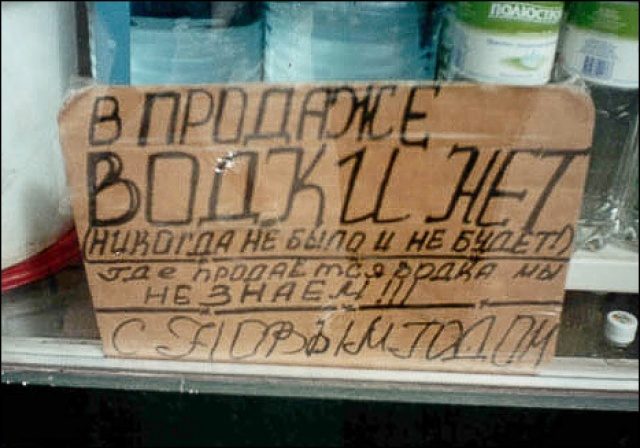 Зато полез в изучение истории СССР, пока, правда, по открытым источникам — но и чтение газеты «Правда», начиная с 1943 года (раньше этого года не давали) позволило пытливому уму сделать потрясающие открытия…
Зато полез в изучение истории СССР, пока, правда, по открытым источникам — но и чтение газеты «Правда», начиная с 1943 года (раньше этого года не давали) позволило пытливому уму сделать потрясающие открытия…
Алкоголь, в отличие от остальных продуктов, был доступен практически в любой точке СССР, разве что на Севере его не хватало — не успевали доставлять в требуемых количествах. Да и то верно — водку, если верить Высоцкому и Щербакову, гнали из опилок, а опилок было навалом.
Как-то летом я жил в деревне, аккурат на границе Красноярского края и Иркутской области. Меня заинтересовал такой феномен: ежедневно, начиная с полдесятого, сплошной поток машин, мотоциклов и мопедов мчался с запада на восток по дороге, а через полчаса — обратно. Разгадка проста: когда в Красноярском крае было 10 утра, в Иркутской области было уже 11!
Однако, если в пространстве водке была дана полная свобода, то во времени она была зажата в жёсткие тоталитарные рамки. Продуктовые магазины закрывались в восемь, но вино-водочные отделы — в семь (а открывались — в 11 утра, чтобы граждане, прежде чем получить дозу счастья, хотя бы пару часов успели поработать).
Однако в 1985 году, наступив на горло собственной песне (а клеветники утверждали, что больше половины бюджета СССР — это доход от продажи алкоголя), власть объявила сухой закон, ущемив тем самым права миллионов на счастье и окончательно подорвав экономику страны. Народ не простил этого, и сменил непьющего президента на пьющего. Но какое-то время за счастье приходилось воевать в самом прямом смысле слова: очереди за водкой были кровавыми побоищами. Советские люди лезли по головам других советских людей к заветному окошку, удовлетворяя одну из высших потребностей в пирамиде Маслоу — потребность в счастье!
Материалы по теме
«Советский человек был счастлив постоянно»: как пили в СССР
Истории о жизни в Красноярске
Я, правда, эти побоища видел только по телевизору — очень уж удачно я выбрал время для завязки — 1983 год. Однако водку по талонам покупал (забыли талоны на водку? Вспоминайте!). Потому что водка стала крепчайшей национальной валютой. Она и до этого была национальной валютой — единица измерения стоимости услуги была отнюдь не рубль. Идите вы со своим рублём — он ничего не стоит, и на него ничего не купишь.
Она и до этого была национальной валютой — единица измерения стоимости услуги была отнюдь не рубль. Идите вы со своим рублём — он ничего не стоит, и на него ничего не купишь.
Стратегический запас водки стоял у нас в шкафу (нас в семье было четверо, и все — непьющие), и разные сантехнические проблемы разрешались в момент. Кроме того, водку тогда можно было очень выгодно поменять на продукты, что мы и делали. Забавно, но этот стратегический запас дожил у нас до XXI века — последнюю «талонную» бутылку «Пшеничной» мы выпили несколько лет назад, кажется, на моём юбилее. Хотя, конечно, выпивать её было кощунством — примерно как выпить вино из древней амфоры, добытой со дна Эгейского моря. Её надо было сдать в музей в назидание потомкам. Но что с нас взять. Варвары — они и есть варвары…
Алексей Бабий
(Продолжение следует)
Ссылки по теме:
-
«Мы за пирожками!»: как красноярцы ходили на выборы в СССР -
«Тащили сайгаков через весь Академ»: как добывали мясо в Красноярске
Поделиться
9
124
Обсудить на форуме
Массовые отравления
История Красноярска и края
Семен Файбисович, Очередь за вином.
 Наконец-то
Наконец-то
Семен Файбисович, признающий себя продолжателем традиций русского критического реализма, обратился к детально точной фиксации окружающего мира еще в 1970-е, создавая, по выражению художника и поэта Дмитрия Пригова, живописные примеры «гиперреализма с человеческим лицом». Однако сам мастер относительно своих работ раннего периода принимает это с определенной оговоркой: «Мне было сущностно важно, чтобы все выглядело предельно гипнотически убедительно: этакие blow-up-фотки сна, которым то и дело представлялась советская явь. В начале 1980-х, выйдя за границы своего жилья и соответствующих тем, я начал фиксировать окружающую жизнь — ту, что у всех постоянно перед глазами, но на которую никто не хотел смотреть, потому что противно, неинтересно или тяжело… А меня она гипнотизировала (в том числе как кролик удава) и одновременно возбуждала, заводила. Причем заводила она меня одновременно позитивной и негативной своей заряженностью — стычкой в ней этих двух зарядов».
В 1980-е, желая запечатлеть гипнотически увлекающий его облик эпохи, создав ее своеобразный портрет, Файбисович пишет циклы картин, объединенных одной темой: «Рейсовый автобус» (1983–1991), «Московский метрополитен имени Ленина» (1984–1988), «Подмосковная электричка» (1985–1991), «На пляже» (1983–1988). Представленное произведение принадлежит к серии работ на тему советской очереди («Очередь за колбасой», «Очередь за водкой» и др., 1987–1990).
Представленное произведение принадлежит к серии работ на тему советской очереди («Очередь за колбасой», «Очередь за водкой» и др., 1987–1990).
Название картины «Очередь за вином» конкретизирует изображенную сцену, которая на первый взгляд выглядит как непонятное скопление людей у открытого дверного проема. Она была написана в 1987 году, когда в СССР уже два года как был принят так называемый сухой закон, ограничивающий производство и продажу алкогольных напитков. Советское правительство посчитало, что стагнация экономики страны произошла из-за халатного отношения к труду и из-за морального упадка «строителей коммунизма» по причине массового алкоголизма. Действительно, согласно статистике, потребление алкоголя на тот момент было самым высоким в России за все ХХ столетие. Многие винно-водочные магазины были закрыты, оставшиеся продавали алкоголь лишь с 14:00 до 19:00 часов. Для здоровья населения и увеличения рождаемости подобные меры сыграли в определенной степени положительную роль, однако само население восприняло эту инициативу как абсурдное поведение власти, направленное против «простого народа».
За легальным алкоголем в магазинах выстраивались огромные очереди, место в которых люди были вынуждены занимать с самого утра. Похоже, что сцена, изображенная Файбисовичем, также происходит ранним утром. Покупатели с покорностью ждут еще нескорого наступления заветного часа продажи. Примечательны и сами изображенные здесь типичные представители советского общества. Они прекрасно подходят под описание, данное художником, обосновывающим выбор типажей в своем творчестве следующим образом: «Мне больше интересны неинтересные люди — в которых нет индивидуальности, которые незамутненное воплощение и выражение “коллективного бессознательного”. Они рассказывают не столько о себе, сколько о месте и времени». Бесконечные очереди стали характерной чертой эпохи перестройки в СССР.
В представленной картине эффект фотокадра возникает не только за счет тончайшей живописной техники, с максимальной реалистичностью передающей специфику фотопленки и запечатленных на ней образов, но и благодаря особому построению композиции, не имеющей традиционного для классической картины центра, а также за счет обрезанных краем холста фигур. Здесь можно было бы подобрать и иное определение — эффект случайно брошенного взгляда. Блеклый колорит позволяет автору придать картине впечатление выцветшего снимка, превращая ее таким образом в свидетельство ушедшей эпохи. V
Здесь можно было бы подобрать и иное определение — эффект случайно брошенного взгляда. Блеклый колорит позволяет автору придать картине впечатление выцветшего снимка, превращая ее таким образом в свидетельство ушедшей эпохи. V
Назад в СССР: искусство советских очередей
Очереди — это естественное явление во многих странах мира, но была одна страна, где очереди были важной частью жизни. Этой страны больше нет даже на карте — ее имя Советский Союз .
В СССР стоять в очереди было не только способом что-то получить. Это был почти спорт, занятие само по себе .
Очереди были достаточно веской причиной, чтобы пообщаться, поделиться новостями, посплетничать и скоротать время.
Вы когда-нибудь жаловались на то, как долго вам приходилось ждать? Давайте вернемся на несколько десятилетий назад и посмотрим, не все ли у вас так плохо, как вы думаете.
Краткая история советских очередей за хлебом
Нельзя говорить о советских очередях, не говоря об очередях за хлебом.
Слово «очередь за хлебом» само по себе стало почти синонимом коммунизма. Советская экономика была, по выражению Питера Гатрелла, «экономикой абсолютного дефицита».
На самом деле, даже Октябрьская революция 1917 года была отчасти вызвана недостатком хлеба. Последующая Гражданская война не улучшила ситуацию, и в 1920 году производство зерна составляло лишь 60% от довоенного уровня.
Неспособность обеспечить население хлебом, использовать сельскохозяйственный потенциал страны и разработать разумную политику распределения привела к нескольким голодоморам в первой половине 20-го века. Самый печально известный, Поволжский Голод, унесший жизни пяти миллионов человек.
Этот дефицит распространился и на другие продукты.
В послесталинскую эпоху предпринимались усилия по улучшению жизни граждан за счет повышения заработной платы и массового производства товаров первой необходимости (мыло, обувь, одежда и т. д.). Несмотря на все это, очереди оставались центральной частью жизни в СССР .
Дефицит продовольствия и товаров народного потребления не прекращался на протяжении всего существования Советского Союза. Именно отказ Горбачева изменить государственную ценовую политику усугубил дефицит.
Можно спорить, что именно привело к окончательному распаду СССР в 1991 году, но самоочевидно, что нехватка стала явным признаком деградации плановой экономики.
А пытался ли СССР бороться с растущими очередями и неудовлетворительным качеством обслуживания клиентов? Есть, но не совсем эффективно.
В сводках НКВД упоминаются многотысячные очереди в городских магазинах в конце 30-х — начале 40-х годов. Вместо того, чтобы попытаться исправить ситуацию, правоохранительные органы пошли своим путем.
В 1940 году очереди были практически вне закона: внутри магазина в его рабочее время могла быть очередь, но очереди вне магазина карались штрафами .
Излишне говорить, что это был не более чем способ лечения симптомов, а не лечения явного заболевания системы.
Очереди и жизнь в СССР
Но остается вопрос, откуда взялись очереди в СССР ?
Естественно, очереди образуются всякий раз, когда количество людей, ищущих продукт или услугу, превышает количество доступных продуктов или поставщиков услуг.
Эта знакомая всем в наше современное капиталистическое время ситуация была сильно усугублена плановой экономикой советского образца. Большая часть советской продукции — за исключением военной техники — производилась в недостаточном количестве.
Как бы люди ни ностальгировали по якобы превосходному качеству продукции СССР, большинство советских товаров были далеко не первоклассными .
А причина? Нет свободного рынка и нет коммерческой конкуренции.
Это означает, что независимо от качества, продукты в любом случае будут срываться с полок.
Проще говоря, у производителей не было стимула делать лучше .
В условиях закрытой экономики покупатель имеет не только ограниченный выбор, но и ограниченные права.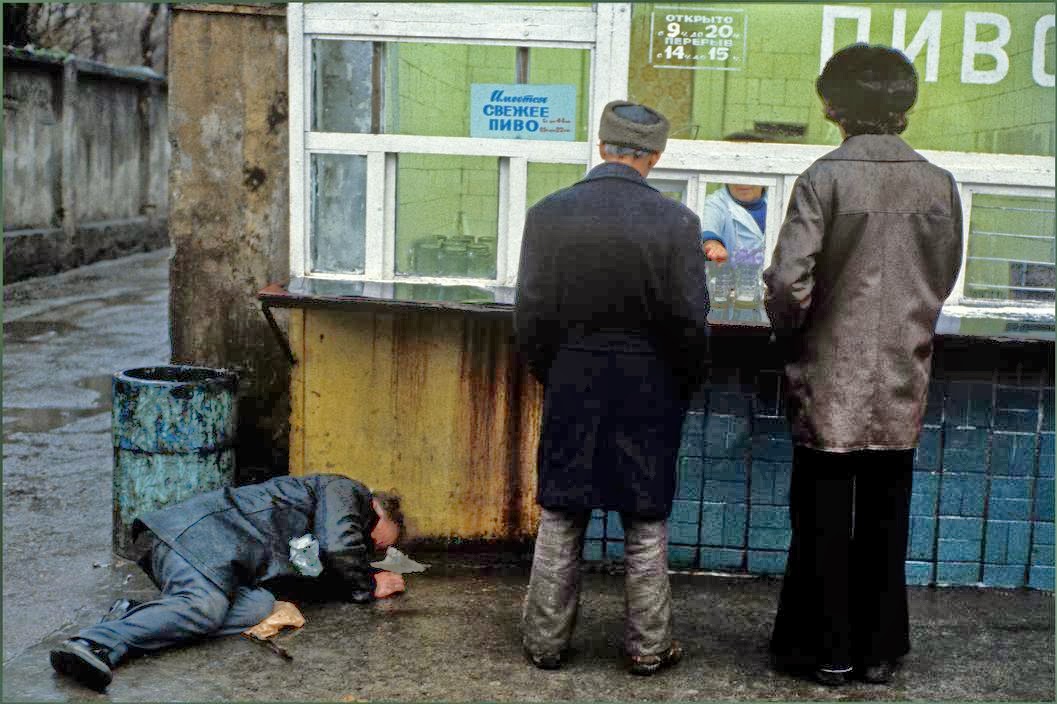
От очередей за хлебом к очередям за мясом: нехватка продуктов в СССР
Советская практика очередей превратила принцип «первым пришел, первым обслужен» в принцип социал-дарвинизма.
Первые несколько человек в очереди за мясом могли получить лучшие куски. Остальные люди, ожидающие в очереди, могли получить только кости и кожу с меньшим содержанием мяса.
Тот же дарвинистский принцип распространялся не только на магазины, но и на всю страну. Магазины в Москве были лучше снабжены мясом и другими товарами и, таким образом, привлекали провинциальных покупателей издалека за 100 миль.
Этот «мясной туризм» стал предметом знаменитой советской шутки-загадки:
«Что это такое зеленое, длинное и пахнет колбасой? Трамвай из Москвы. ”
В 1990 году Михаил Горбачев, первый и последний президент Советского Союза, и Джордж Буш-старший подписали торговое соглашение, направленное на экспорт в СССР замороженных куриных ножек американского производства. Качество этих куриных ножек было неслыханным по сравнению с существующими стандартами и особенно во времена дефицита продовольствия.
Качество этих куриных ножек было неслыханным по сравнению с существующими стандартами и особенно во времена дефицита продовольствия.
Эти куриные ножки быстро прозвали «ножки Буша».
Советские очереди были не только из-за хлеба и мяса. Люди выстраивались в очередь за экзотическими, редкими продуктами, такими как бананы, мандарины, арбузы и дыни. Почти любой фрукт, кроме яблока, был в дефиците.
В 1980-х стали дефицитом кофе и икра. Несмотря на торговые соглашения Варшавского договора в рамках коммунистического блока, Советский Союз и страны, граничащие с СССР, не могли эффективно закрыть разрыв в поставках друг друга.
Розничная торговля в СССР была неэффективной, если не сказать почти отсутствовала. Как это было организовано, покупатели должны были стоять в отдельных очередях за конкретными продуктами — мясом, молочными продуктами, овощами и т. д. — а затем ждать в другой, общей очереди на кассе.
За чем стояли в очереди в СССР
Несмотря на то, что советская пропаганда хотела бы, чтобы вы поверили, большинство потребительских товаров были в дефиците. Это касается не только мяса и консервов, но и одежды, обуви и книг.
Это касается не только мяса и консервов, но и одежды, обуви и книг.
Да, книг .
СССР похлопал себя по плечу как «самая начитанная страна в мире». Исследование 1966 года показало, что советские граждане тратили примерно 11 часов в неделю на чтение книг.
Это легко объяснить отсутствием других видов развлечений: отсутствие иностранных фильмов, ограниченное количество телеканалов, лишь изредка детские мультфильмы и т. д.
Как это ни парадоксально, приобретение новых книг само по себе было приключением. В 1974 году они представили новый способ покупки материалов для чтения.
Вы можете обменять 20 кг бумаги (из старых газет и журналов) на специальный купон. Затем вам нужно было использовать этот купон в книжном магазине или на книжной ярмарке, чтобы получить то, что вы хотите.
Этот процесс также включал немало очередей и ожидания.
Отсутствие других товаров народного потребления связано с отсутствием конкуренции в отрасли. Если в западном мире спрос на большинство деталей диктует предложение, то в СССР было наоборот.
Если в западном мире спрос на большинство деталей диктует предложение, то в СССР было наоборот.
Начальство решило, сколько пар обуви или других товаров необходимо произвести. Многие предметы одежды оказались «ограниченным тиражом».
Удачи в поиске обуви, которая не только подходит, но и хорошо на вас смотрится!
Имея все это в виду, люди нередко присоединялись к очереди, которая, как они видели, формировалась на улице.
Очередь означала, что в магазине появились новые товары, которые стоят вашего времени.
Вот через что пришлось пройти среднему советскому гражданину, чтобы купить простые кроссовки:
Весна 1987 года. В Мурманск отправлены импортные тренажеры. К сожалению, я узнал об этом слишком поздно, на второй день. Мне досталось место в очереди, где-то в седьмой сотне. Я ходил дважды, чтобы подтвердить свое имя в списке. После дня стояния в очереди я продвинулся вперед примерно на 300 мест. В итоге я остался без тренажеров.
В общем, нехватка продовольствия в Советском Союзе в 1980-е — это то, что люди вспоминают, когда говорят об очередях и нехватке.
Тем не менее, иногда людям удавалось достать качественные товары из-за железного занавеса (при условии, что они знали нужных людей).
Джинсовая одежда иностранного производства была редкостью, но все равно пользовалась популярностью не только у молодежи, но и у взрослых.
Советский потребитель был готов расстаться и с большими деньгами: нередко можно было купить пару американских джинсов почти за месячную зарплату.
Даже алкоголь, потребление которого достигло небывалых высот при советской власти, страдал от нехватки предложения.
Дешевая и доступная марка советского игристого вина, называвшаяся просто Советское шампанское (Советское шампанское), была бледной имитацией настоящего игристого напитка.
Но за неимением альтернатив человек не знали и не могли знать ничего лучшего .
Когда Горбачев предпринял радикальный шаг по введению сухого закона в СССР (т.н. Сухой закон), нехватка алкоголя обострилась.
Уже ограниченная доступность в сочетании с ограниченным временем для покупки и завышенными ценами была непопулярным решением, которое еще больше навредило имиджу Горбачева.
(Не говоря уже о том, что это стоило экономике около нескольких миллиардов советских рублей.)
Многокилометровые очереди в течение пятичасового окна возможностей для покупок стали нормой.
Дефицит туалетной бумаги в Советском Союзе
Даже туалетная бумага не избежала удара советских очередей.
Следует отметить, что вначале туалетная бумага не была так широко распространена. Вместо этого люди использовали бы газеты, не обращая внимания на вредное воздействие газетных чернил, содержащих большое количество свинца.
Первая фабрика туалетной бумаги в СССР была построена в 1969 году — это восемь лет с тех пор, как в космос запустили первого человека.
В моде, которая сейчас звучит откровенно по-кафкиански, советским властям пришлось развернуть масштабную социальную кампанию.
Туалетная бумага и ее преимущества рекламировались в газетах, журналах и даже в кинотеатрах еще до кино.
Эти усилия окупились. Несмотря на ее грубое качество, похожее на наждачную бумагу, люди полюбили туалетную бумагу.
Однако потом произошло то, что всегда происходит в закрытой экономической системе, когда продукт становится слишком популярным.
Советское планирование не успевало за спросом , что приводило к огромным очередям за туалетной бумагой в магазинах.
Покупатели брали по дюжине рулонов туалетной бумаги, протягивали через них веревку, а затем надевали на себя этот абсурдный браслет из туалетной бумаги.
Другие виды очередей в СССР
И это только продукты и ! В дополнение к этим более коротким очередям, советские люди также должны были стоять в многолетних очередях за мебелью, автомобилями и жильем. Вам нужно было войти в список
Вам нужно было войти в список
Если человек пропустил свою очередь, никто не подумает дважды напомнить ему.
Несмотря на всю антикапиталистическую пропаганду, именно Советский Союз был истинным миром собачьей еды.
Большой любитель пошутить над Советским Союзом, Рональд Рейган однажды рассказал такую сказку:
Свою машину ждать 10 лет, а деньги надо вложить заранее. Один человек положил деньги, а начальник говорит ему: «Приходи через 10 лет и возьми свою машину».
Мужчина спрашивает: «Утро или день?»
«Через десять лет какая разница?»
Мужчина отвечает: «Ну, сантехник утром придет».
Очередь в первый Макдональдс в СССР
Была одна советская очередь, которая попала в заголовки газет всего мира.
Возможно, вы даже видели фотографии — открытие первого ресторана быстрого питания McDonald’s в Москве.
McDonald’s обсуждает идею открытия ресторана с советскими чиновниками с 1976. В 1988 году они, наконец, получили разрешение, и начались строительные работы
В 1988 году они, наконец, получили разрешение, и начались строительные работы
Через год в этот проект было вложено более 50 миллионов долларов США со специальным заводом по производству фирменных ингредиентов.
На вакансию кассира подали заявки более 35 000 человек. В то время московский ресторан установил рекорд и стал самым большим McDonald’s в мире , с 700 посадочными местами внутри и 200 снаружи и почти 30 кассовыми аппаратами.
600 кассиров были отобраны из более чем 35 000 претендентов.
Первый советский ресторан McDonald’s открылся на Пушкинской площади в Москве 31 января 1990 года. Изначально компания планировала, что на открытие ресторана придет 1000 человек.
Они ошиблись на несколько тысяч.
В часы работы более 5000 человек выстроились в очередь, чтобы попробовать свои первые бургеры.
За день запуска московский McDonald’s установил очередной рекорд, обслужив более 30 тысяч посетителей.
Предыдущий рекорд был установлен McDonald’s в Будапеште, чуть более 9 человек.000 обслуженных клиентов.
Хотя людям потребовалось более пяти часов, чтобы добраться до фронта, они не испытали ничего подобного раньше. Ожидание было частью советской жизни.
По словам фотографа Мити Кушелевича:
Это было не столько проблемой, сколько мы привыкли целыми днями стоять в очередях, чтобы получить свою месячную порцию сахара и чая.
Московский Биг Мак стоил 3,75 советских рубля и был безусловно самым дорогим бургером согласно индексу Биг Мака журнала Economist.
(Интересно, что советские люди были настолько незнакомы с бургерами, что ели их, разбирая и съедая каждый слой отдельно ножом и вилкой.)
Запуск McDonald’s в Москве сам по себе стал почти мифом. Вокруг запуска советского Макдональдса ходит много анекдотов.
Предположительно, на двери висела табличка с указанием количества гамбургеров, которое может заказать один человек. Это, конечно, противоречило менталитету советских людей, которые считали дефицит само собой разумеющимся и всегда покупали в наличии.
Это, конечно, противоречило менталитету советских людей, которые считали дефицит само собой разумеющимся и всегда покупали в наличии.
Другой контраст был в обслуживании клиентов. Как мы указывали выше, в СССР обслуживания клиентов не существовало . Вот почему менеджерам пришлось обучить новых кассиров улыбаться при обслуживании.
Оказавшись внутри, мы были поражены количеством молодых кассиров за огромным прилавком, улыбающихся, двигающихся, как пчелы, разносящих одно блюдо за другим. Ничего похожего на наших толстых старух в белых халатах, сидящих перед пустыми полками, пирамидами пыльных консервов в качестве витрин.
Сейчас это может показаться нам абсурдным, но улыбка не всегда считается признаком вежливости и дружелюбия в разных культурах. Старинная русская пословица гласит: «Смех без причины — признак дурака».
Нельзя написать «СССР», не сказав «нас».
Очереди, возможно, и не были советским изобретением, но они были неотъемлемым элементом жизни среднестатистического советского гражданина.
В некотором смысле очереди стали высшим символом настоящего советского равенства. Кем бы вы ни были и откуда пришли, вам приходилось стоять в одних и тех же длинных очередях за одними и теми же продуктами.
И это тем более удивительно, учитывая, как длинные очереди снова становятся частью нашей жизни. Но вместо оправданного гнева некоторые из этих очередей становятся предметом гордости .
Даже радость.
Сколько раз вы слышали о людях, которые стоят в очереди часами, если не днями, только для того, чтобы купить iPhone на день раньше остальных? Как насчет очередей в парках развлечений Диснея?
Или знаменитая Уимблдонская очередь?
Нужно помнить, что очереди — это, в первую очередь, сбой в системе снабжения . Все эти компании, которые хвастаются в Интернете своими длинными очередями, открыто признают свою неспособность должным образом обслужить вас, своего клиента.
Очереди в СССР были, прежде всего, символом злоупотребления властью. Неудивительно, что они стали частой темой политических шуток, которые ходили в частном порядке.
Неудивительно, что они стали частой темой политических шуток, которые ходили в частном порядке.
Вот наш любимый:
Из-за новых законов Горбачева мужчина часами стоит в очереди за водкой. В конце концов он теряет самообладание и кричит: «Я больше не могу ждать! Я еду прямо в Кремль и задушу этого проклятого Горбачева!»
Мужчина уходит, но через час люди в очереди видят, как он возвращается. — Так… ты сделал это? спрашивает кого-то. Мужчина отвечает: «Нет. Я добрался до Кремля, но очередь за Горбачевым была еще длиннее».
Де-советские очереди к Qminder
Советские плакаты, призванные удержать русских от пьянства
«Antingen, eller» П. Летунов, 1983
FYI.
Этой истории больше 5 лет.
Первоначально эта статья была опубликована на VICE Poland
Стереотип о русских состоит в том, что они умеют пить водку, как воду. Однако не всегда им это позволяли. В 1985 году тогдашний советский лидер Михаил Горбачев ввел частичный запрет на употребление алкоголя. Идея заключалась в том, чтобы улучшить здоровье и производительность труда в стране, но она быстро привела к экономической катастрофе.
Идея заключалась в том, чтобы улучшить здоровье и производительность труда в стране, но она быстро привела к экономической катастрофе.
Ранее в этом году лондонское издательство FUEL опубликовало фотокнигу АЛКОГОЛЬ , коллекцию плакатов 1960-х и 1980-х годов, демонстрирующих тщетные попытки советского правительства удержать своих граждан от употребления алкоголя. В книге историк Алексей Плуцер-Сарно также излагает историю советского пьянства и пишет о том, как «сухой закон» привел к разнузданному нелегальному самогоноварению.
Реклама
Я поговорил с издателем книги Деймоном Мюрреем о далеко идущих последствиях двухлетнего частичного запрета.
VICE: Что именно имел в виду закон?
Деймон Мюррей: Директива 1985 года называлась «О мерах по борьбе с пьянством и алкоголизмом и искоренению контрабандного алкоголя ». Это был частичный запрет, известный в Советском Союзе как «сухой закон». Горбачев заставил многие ликеро-водочные заводы перейти на производство безалкогольных напитков и поднял цены на пиво, вино и водку. Он также ограничил часы и места, где можно было покупать алкоголь. Магазины могли продавать алкоголь только с 14:00 до 19:00, поэтому русские выстраивались в очереди рано утром, а иногда даже накануне вечером. Из-за толпы в этих очередях вы часто видели, как вспыхивают драки, и вскоре даже в самых маленьких магазинах появилась полицейская охрана, охраняющая порядок.
Горбачев заставил многие ликеро-водочные заводы перейти на производство безалкогольных напитков и поднял цены на пиво, вино и водку. Он также ограничил часы и места, где можно было покупать алкоголь. Магазины могли продавать алкоголь только с 14:00 до 19:00, поэтому русские выстраивались в очереди рано утром, а иногда даже накануне вечером. Из-за толпы в этих очередях вы часто видели, как вспыхивают драки, и вскоре даже в самых маленьких магазинах появилась полицейская охрана, охраняющая порядок.
Почему советское правительство решило частично запретить алкоголь?
Экономика находилась в застое в течение многих лет, и алкоголь считался большой частью проблемы – рабочие приходили на работу на заводы пьяными, пострадала семейная и общественная жизнь людей. Заставив русских протрезветь, Горбачев надеялся, что производительность значительно повысится. Другая цель заключалась в том, чтобы деньги, которые в противном случае были бы потрачены на алкоголь, теперь были потрачены на потребительские товары, что также помогло бы экономике. Этого не произошло – баланс спроса и предложения изменился так радикально и внезапно, что уровень производства не выдержал. Что еще хуже, нехватка товаров отрицательно сказывалась на мотивации людей к работе. Зачем работать, если на заработанные деньги купить нечего?
Этого не произошло – баланс спроса и предложения изменился так радикально и внезапно, что уровень производства не выдержал. Что еще хуже, нехватка товаров отрицательно сказывалась на мотивации людей к работе. Зачем работать, если на заработанные деньги купить нечего?
Объявление
«Свой внутренний мир» Егоров П.Д., Украинская ССР. 1987
Как россияне отреагировали на запрет?
Все начали варить выпивку дома. Люди перегоняли спирт из органических отходов или дешевых, некондиционных ингредиентов, таких как крахмал, сахар, низкосортное зерно, гнилой картофель или свекла. И они просто искали альтернативы алкоголю — бытовую химию, лекарства и даже одеколон. Бутылка одеколона, например, с процентным содержанием спирта 64 будет стоить 98 копеек в 1988 году, а бутылка водки стоила более десяти рублей [в рубле 100 копеек]. Эта разница в цене была всем, что нужно многим россиянам, чтобы не обращать внимания на запах одеколона во время его употребления.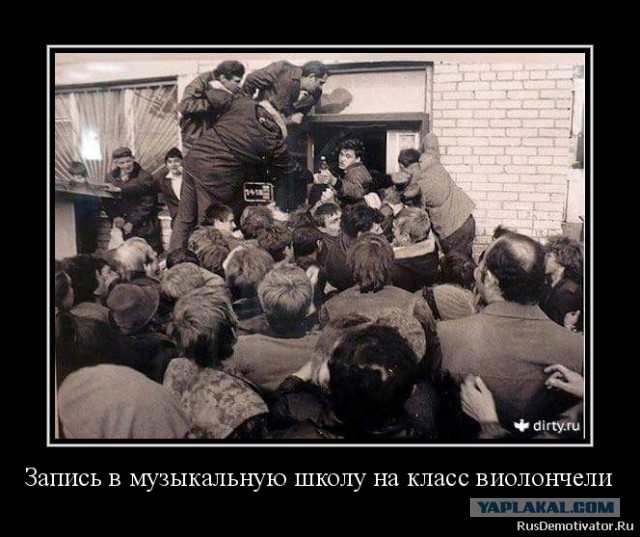 В качестве суррогата спирта они пили практически все: лак, крем для обуви, клей, стеклоомыватель, антифриз, тормозную жидкость или инсектицид, например. Даже противообледенительная жидкость с военных самолетов — наземный персонал ВВС сливал ее с самолетов, перегонял и выпивал. Бывало, что противогололедную жидкость заменяли водой, которая, конечно, замерзала бы на больших высотах.
В качестве суррогата спирта они пили практически все: лак, крем для обуви, клей, стеклоомыватель, антифриз, тормозную жидкость или инсектицид, например. Даже противообледенительная жидкость с военных самолетов — наземный персонал ВВС сливал ее с самолетов, перегонял и выпивал. Бывало, что противогололедную жидкость заменяли водой, которая, конечно, замерзала бы на больших высотах.
Так как же правительство наложило запрет?
Изготовление вина или водки в домашних условиях влечет за собой уголовную ответственность и грозит лишением свободы сроком на два года. Кроме того, любой, кто будет обнаружен в состоянии алкогольного опьянения, может быть задержан полицией и отправлен в реабилитационный центр. В те годы советские люди, которые выпили даже самое малое количество алкоголя или просто отсутствовали поздно ночью, могли попасть в беду. Полиция получала доход, штрафуя людей, которые пили, поэтому они были очень рады поймать любого на месте преступления.
Реклама
И эти плакаты, конечно же, были изготовлены правительством. Что именно они показывают?
Что именно они показывают?
Они довольно прямолинейны — они против употребления алкоголя. Есть изображения пьяниц, буквально запертых в бутылке или задушенных зеленой змеей. Персонажи в них — нахлебники, которые плохо справляются со своей работой, разбиваются во время беременности, садятся за руль в нетрезвом виде, пренебрегают своими семьями, агрессивны и представляют опасность для себя и окружающих. Но дизайн такой живой и особенный, что делает их такими интересными.
«Борьба с пьянством!» В. Жаринов. 1977
Сработало? Процветали ли экономика и производительность?
Нет, последствия для экономики были довольно катастрофическими. До 1985 года продажа алкоголя составляла от 30 до 40 процентов государственных доходов, а к 1987 году эти доходы сократились более чем на 37 миллиардов рублей всего за три года. Кампания на самом деле сыграла ключевую роль в экономическом кризисе 1987 года. Люди не перестали пить; они только что перешли на домашнее пиво и альтернативу алкоголю.
Почему правительство в конце концов отказалось от участия в кампании?
Что ж, это не удалось. Ее влияние на государственный бюджет и резкий рост потребления альтернатив покупному алкоголю намного перевесили все преимущества кампании. В 1988 году Горбачев снова увеличил государственное производство алкоголя, положив конец запрету.
Прокрутите вниз, чтобы увидеть больше советских антиалкогольных плакатов.
Объявление
«Громкие вечеринки заканчиваются горьким похмельем.» Текст на татуировке гласит: «Я люблю порядок». П. Сабинин. 1988
«Это позорный союз — бездельник + водка!» В. О. Пушенко, Украинская ССР, 1980
«Ни среди деревьев, ни в травах/ Змей пригрелся среди нас/ Не сосите его, млекопитающие/ Не то сами в гада превратитесь». А. Е. Базилевич, Украинская ССР, 1972
«Мало-помалу и кончишь хулиганом / Терпимость пьянства опасна / От пьянства до преступления один шаг». Художник неизвестен. c.1986
«Мы победим!» На змее написано «Алкоголизм».



 Также в будущем аватар сможет заменить пользователя во время видеоконференций, если, к примеру, качество сети не позволяет передать видеоизображение. Вдобавок в виртуальной вселенной «ВКонтакте» появятся решения на базе технологий NFT», — отметил господин Тоболь.
Также в будущем аватар сможет заменить пользователя во время видеоконференций, если, к примеру, качество сети не позволяет передать видеоизображение. Вдобавок в виртуальной вселенной «ВКонтакте» появятся решения на базе технологий NFT», — отметил господин Тоболь. Теперь пользователи могут выделиться в соцсети с помощью NFT-аватаров. От привычных они отличаются не только внешним оформлением.
Теперь пользователи могут выделиться в соцсети с помощью NFT-аватаров. От привычных они отличаются не только внешним оформлением.

 NFT-сертификат подтверждает авторские права и защищает объекты творчества от неправомерного использования.
NFT-сертификат подтверждает авторские права и защищает объекты творчества от неправомерного использования.


 Источасно ВК в тем načrtu nikakor не omejuje упорбников, kar omogoča, да кот основно fotografijo absolutno namestite все slike в risbe.
Источасно ВК в тем načrtu nikakor не omejuje упорбников, kar omogoča, да кот основно fotografijo absolutno namestite все slike в risbe.




 39KB )
39KB )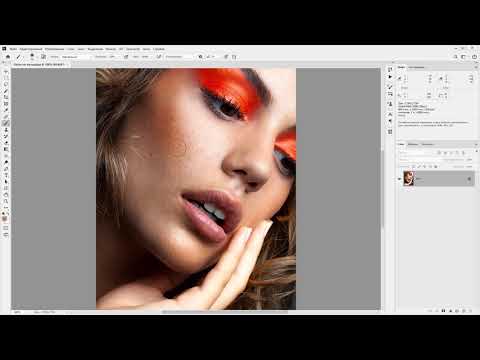 Она завоевала титул Мисс Улыбка. Эта съемка проходила весной, когда я был в гостях у родителей в Братске. Ольга в это же время приезжала буквально на пару дней. Естественно, я не мог упустить шанс пофотографировать такую красавицу! Снимали в ресторане «Антураж», в основном использовался естественный свет, кое-где видеосвет.
Она завоевала титул Мисс Улыбка. Эта съемка проходила весной, когда я был в гостях у родителей в Братске. Ольга в это же время приезжала буквально на пару дней. Естественно, я не мог упустить шанс пофотографировать такую красавицу! Снимали в ресторане «Антураж», в основном использовался естественный свет, кое-где видеосвет. Вспышка управлялась через радиосинхронизатор, в режиме высокоскоростной синхронизации, что позволило снимать на открытой диафрагме.
Вспышка управлялась через радиосинхронизатор, в режиме высокоскоростной синхронизации, что позволило снимать на открытой диафрагме.

 В итоге получился образ демонессы-искусительницы.
В итоге получился образ демонессы-искусительницы. В полной новости можно посмотреть еще несколько фотографий с этой съемки. Съемка проводилась в основном с естественным освещением от окон, иногда использовался постоянный свет от LED-панели.
В полной новости можно посмотреть еще несколько фотографий с этой съемки. Съемка проводилась в основном с естественным освещением от окон, иногда использовался постоянный свет от LED-панели.



 Он будет чувствовать себя более уверенно, если знает план действий, что нужно делать и какой результат ожидается. Покажите эту шпаргалку вашей модели, это отличный способ подготовить сюжет для фотосессии и помочь ему чувствовать себя более спокойно и уверенно.
Он будет чувствовать себя более уверенно, если знает план действий, что нужно делать и какой результат ожидается. Покажите эту шпаргалку вашей модели, это отличный способ подготовить сюжет для фотосессии и помочь ему чувствовать себя более спокойно и уверенно.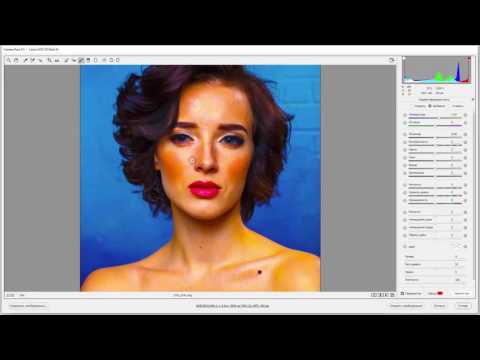 Если вы будете излучать уверенность, она передается модели, в результате работа становится более продуктивной.
Если вы будете излучать уверенность, она передается модели, в результате работа становится более продуктивной. Естественно, я не мог упустить шанс пофотографировать такую красавицу! Снимали в ресторане «Антураж», в основном использовался естественный свет, кое-где видеосвет.
Естественно, я не мог упустить шанс пофотографировать такую красавицу! Снимали в ресторане «Антураж», в основном использовался естественный свет, кое-где видеосвет.
 Участвует в коммерческих съемках ведущих фотографов России и зарубежья, в мастер-классах таких фотографов, как Илья Рашап, Андрей Разумовский, Дан Хечо, Андрей Лукас и др. Снимается для каталогов и рекламы известных фирм и брендов, для корпоративных календарей. Работает практически во всех жанрах.
Участвует в коммерческих съемках ведущих фотографов России и зарубежья, в мастер-классах таких фотографов, как Илья Рашап, Андрей Разумовский, Дан Хечо, Андрей Лукас и др. Снимается для каталогов и рекламы известных фирм и брендов, для корпоративных календарей. Работает практически во всех жанрах. Модель — Иоланта Пряхина.
Модель — Иоланта Пряхина. Идея показалась мне очень интересной и я согласился.
Идея показалась мне очень интересной и я согласился. , стоковые видеоматериалы, шаблон After Effects, After Effects — Premiere Pro Plugin & Scripts, Premiere Pro Template, звуковые эффекты, бесплатные луты, бесплатные курсы, бесплатное программное обеспечение и т. д. на vfxdownload.net.
, стоковые видеоматериалы, шаблон After Effects, After Effects — Premiere Pro Plugin & Scripts, Premiere Pro Template, звуковые эффекты, бесплатные луты, бесплатные курсы, бесплатное программное обеспечение и т. д. на vfxdownload.net. 10 действия по обработке фотографий
10 действия по обработке фотографий  Лечение в темные цвета
Лечение в темные цвета 
 Один из секретов Adobe Bridge
Один из секретов Adobe Bridge  NET JavaHardwareGame DevelopmentEmbedded Systems
NET JavaHardwareGame DevelopmentEmbedded Systems 42
42 com
com

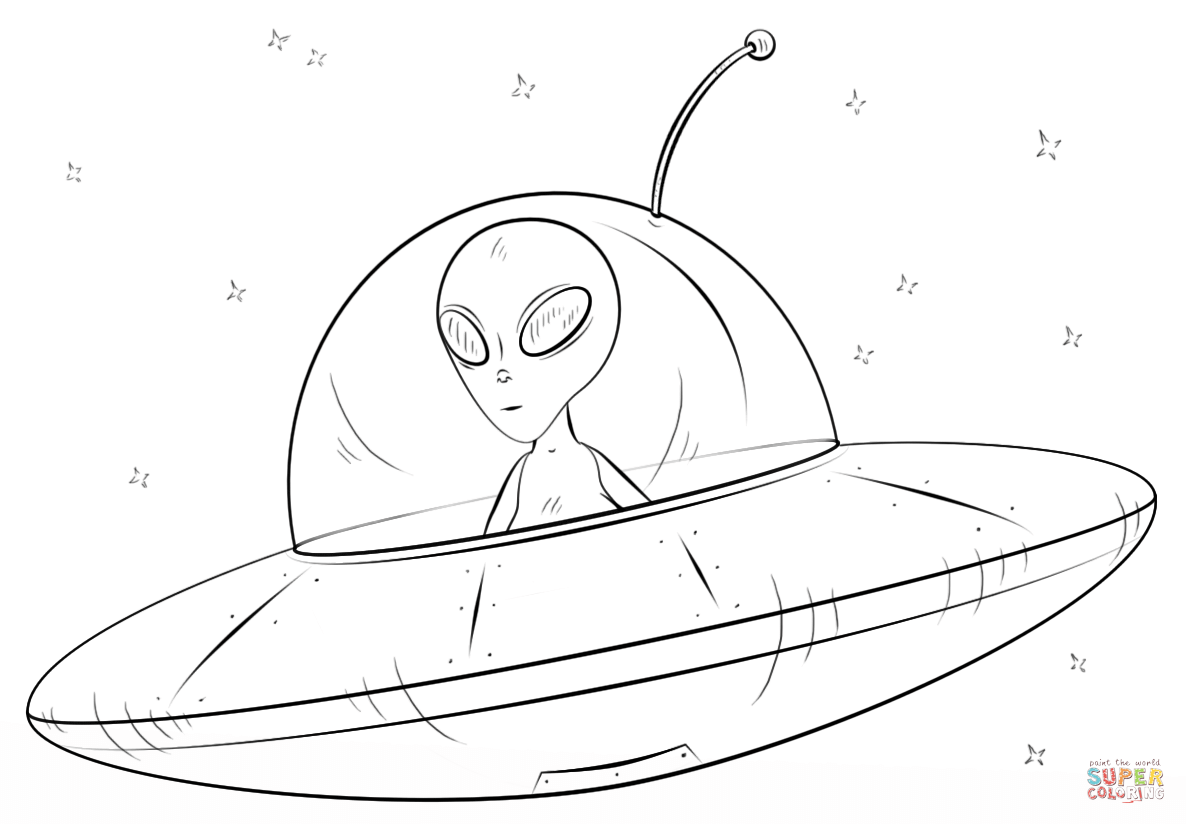


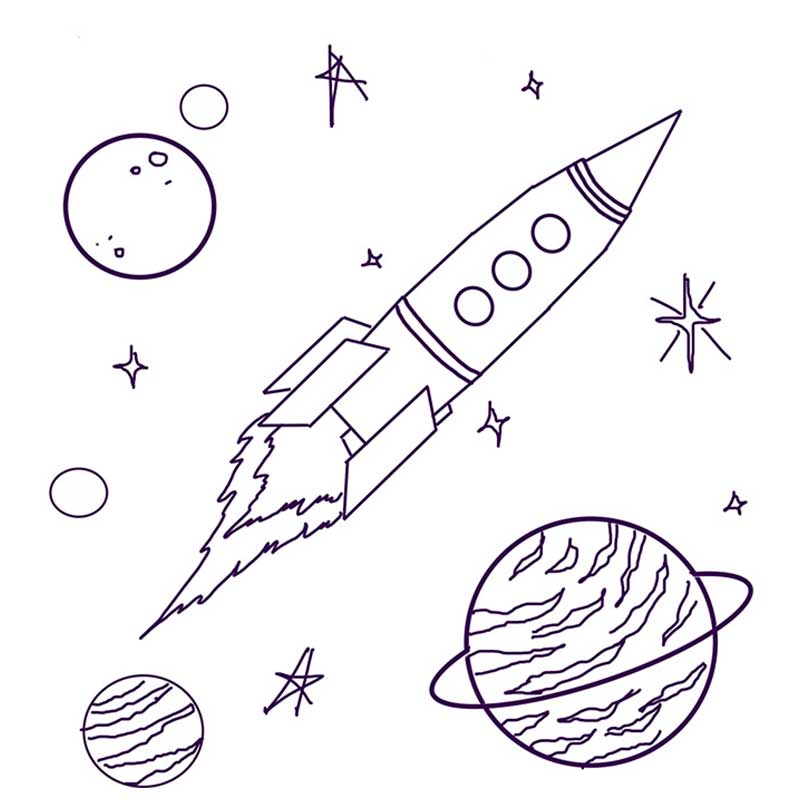 Таннис сыграл важную роль, помогая многим людям изменить свою жизнь с помощью искусства. Она успешно помогла многим людям из всех слоев общества научиться рисовать и рисовать, которые раньше считали, что они не в состоянии.
Таннис сыграл важную роль, помогая многим людям изменить свою жизнь с помощью искусства. Она успешно помогла многим людям из всех слоев общества научиться рисовать и рисовать, которые раньше считали, что они не в состоянии.
 Вы также можете ознакомиться с другими ее ресурсами или зарегистрироваться в ее аккаунте Patreon на сайте www.cristinapril.com
Вы также можете ознакомиться с другими ее ресурсами или зарегистрироваться в ее аккаунте Patreon на сайте www.cristinapril.com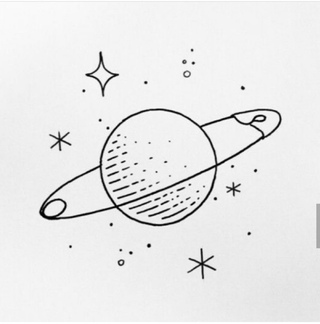 Начните со светлого цвета (Mulberry PC995)
Начните со светлого цвета (Mulberry PC995) Затем повторите с остальными светлыми цветами (от самого темного к самому светлому).
Затем повторите с остальными светлыми цветами (от самого темного к самому светлому).

 ..
.. Unlimited download!
Unlimited download!
 47 КБ
47 КБ 91 КБ
91 КБ 02 KB
02 KB Их обычно используют в гостиной, столовой, а иногда даже в качестве разделителя между двумя комнатами.
Их обычно используют в гостиной, столовой, а иногда даже в качестве разделителя между двумя комнатами.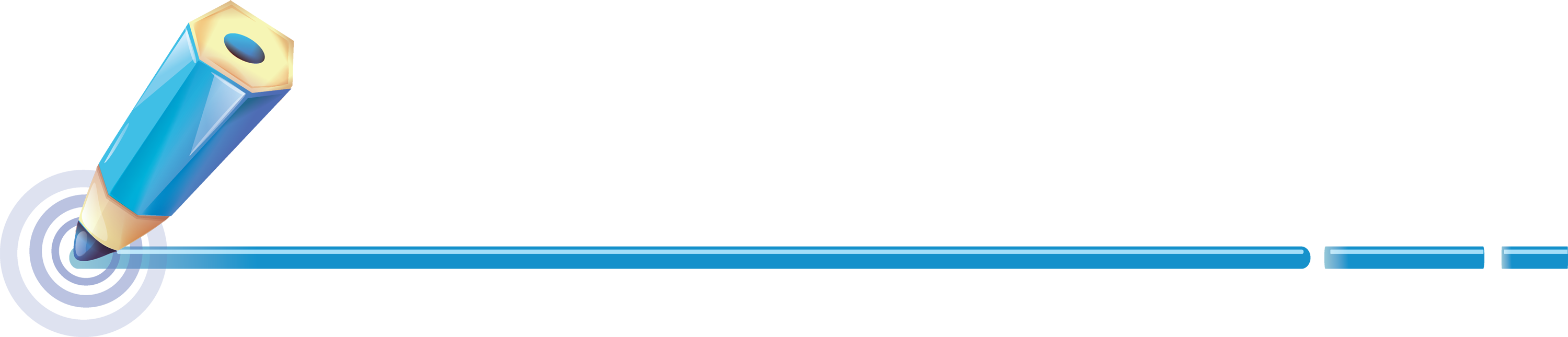 png
png 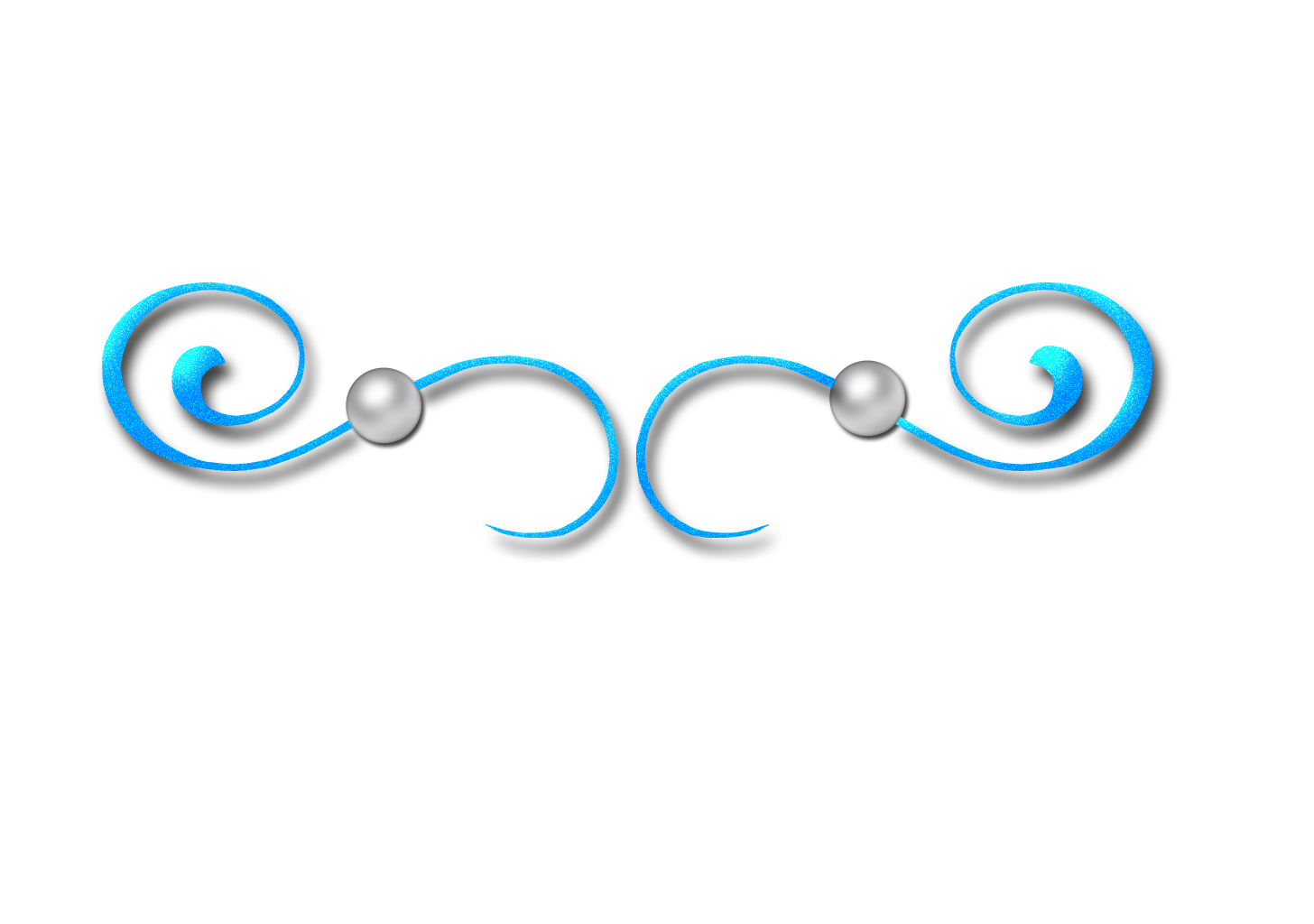 png
png
 В случае с репортажем всё придумывается уже на месте, исходя из развития событий. К тому же, документальные видео обычно длиннее и масштабнее, и для них как раз можно использовать кадры из репортажей.
В случае с репортажем всё придумывается уже на месте, исходя из развития событий. К тому же, документальные видео обычно длиннее и масштабнее, и для них как раз можно использовать кадры из репортажей.


 Это могут быть кульминационные моменты, портреты первых лиц компании, бизнес коммуникации, улыбающиеся лица, общие кадры с символикой или брендом…
Это могут быть кульминационные моменты, портреты первых лиц компании, бизнес коммуникации, улыбающиеся лица, общие кадры с символикой или брендом… Такую фотосъемку профессионально делать заранее и без гостей.
Такую фотосъемку профессионально делать заранее и без гостей. Фотосъемку я обычно веду в RAW или NEF формате, несжатые снимки, как и съемка на полном кадре нужны для качественной последующей обработки материала. Скорострельность камеры должна быть от 5 кадров в секунду, что бы не упустить, что-то важное. Количество мегапикселей, заметьте, совершенно не важно. Сюда подходит большинство полупрофессиональных и профессиональных зеркальных камер.
Фотосъемку я обычно веду в RAW или NEF формате, несжатые снимки, как и съемка на полном кадре нужны для качественной последующей обработки материала. Скорострельность камеры должна быть от 5 кадров в секунду, что бы не упустить, что-то важное. Количество мегапикселей, заметьте, совершенно не важно. Сюда подходит большинство полупрофессиональных и профессиональных зеркальных камер. Телевик применяется для съемки на улице, крупноплановых портретов, улыбающихся лиц, выступающих спикеров, акцентирования деталей.
Телевик применяется для съемки на улице, крупноплановых портретов, улыбающихся лиц, выступающих спикеров, акцентирования деталей. ИСО я ставлю в зависимости от освещенности, выдержку 1/200, а диафрагма на объективе очень часто открыта до 2,8 – 5,6. В сложных условиях съемки фокусируйтесь заранее, на ярком предмете рядом с объектом съемки, автофокус камеры может тупить.
ИСО я ставлю в зависимости от освещенности, выдержку 1/200, а диафрагма на объективе очень часто открыта до 2,8 – 5,6. В сложных условиях съемки фокусируйтесь заранее, на ярком предмете рядом с объектом съемки, автофокус камеры может тупить.
 Что же делать и с чего начинать?
Что же делать и с чего начинать?


 Этап очень ответственен, но помните, что репортаж это компактный рассказ о самом главном. Цель — сократить количество кадров в 10 раз! Из тысяч, должны получиться сотни. Не получилось с первого раза, попейте чаю, наберитесь твердости. Профессионала от любителя отличает именно беспощадность к своим ошибкам. Поверьте в большинстве случаев Вашим клиентам лучше вообще не увидеть неудачную фотографию, чем плохо подумать о ваших прямых руках.
Этап очень ответственен, но помните, что репортаж это компактный рассказ о самом главном. Цель — сократить количество кадров в 10 раз! Из тысяч, должны получиться сотни. Не получилось с первого раза, попейте чаю, наберитесь твердости. Профессионала от любителя отличает именно беспощадность к своим ошибкам. Поверьте в большинстве случаев Вашим клиентам лучше вообще не увидеть неудачную фотографию, чем плохо подумать о ваших прямых руках. Когда я проснусь с утра, меня будут ждать симпатичные и готовые к отправке на файл-хостинг фотографии.
Когда я проснусь с утра, меня будут ждать симпатичные и готовые к отправке на файл-хостинг фотографии.
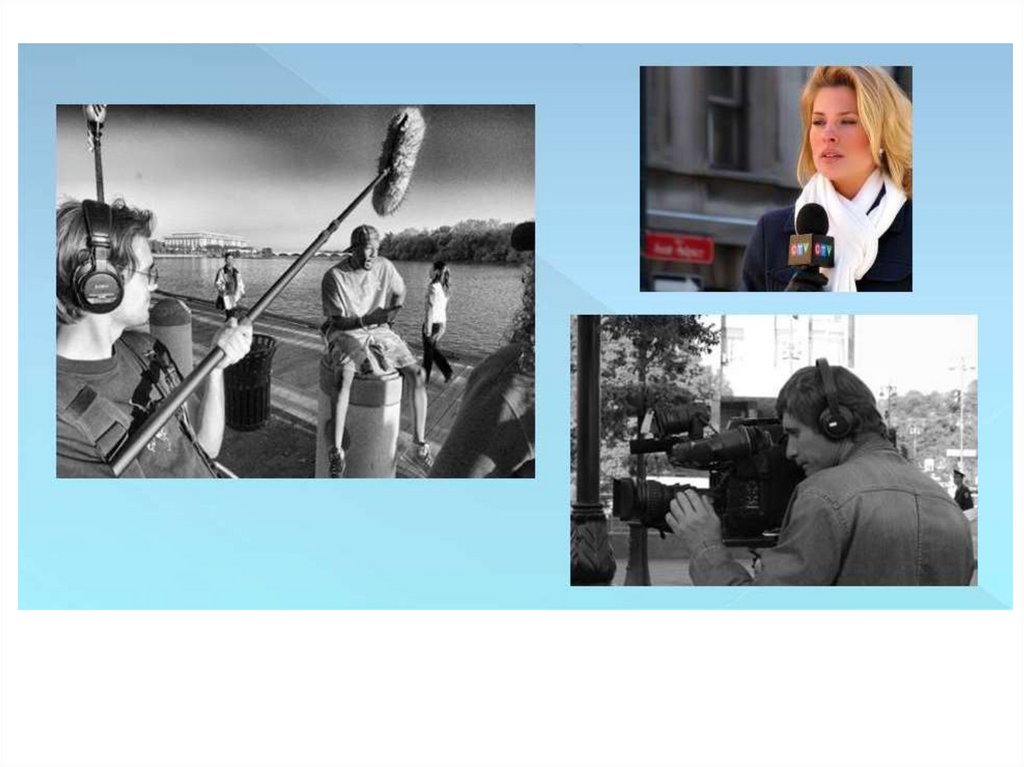 Он используется для обзора, чтобы люди могли получить представление о том, что влечет за собой более длительная работа, не читая и не просматривая ее сначала.
Он используется для обзора, чтобы люди могли получить представление о том, что влечет за собой более длительная работа, не читая и не просматривая ее сначала.



 Наиболее важные события окажут на вас влияние, поэтому использование того, что вы помните, является хорошим фильтром для того, что жизненно важно. Однако научитесь отделять то, что действительно необходимо, от того, что является просто личным предпочтением. То, что вы влюбились во второстепенного персонажа, не означает, что его стоит упоминать в аннотации.
Наиболее важные события окажут на вас влияние, поэтому использование того, что вы помните, является хорошим фильтром для того, что жизненно важно. Однако научитесь отделять то, что действительно необходимо, от того, что является просто личным предпочтением. То, что вы влюбились во второстепенного персонажа, не означает, что его стоит упоминать в аннотации. Если вы резюмируете книгу, фильм или другой материал, лучше всего использовать хронологический порядок (даже если история рассказана не по порядку).
Если вы резюмируете книгу, фильм или другой материал, лучше всего использовать хронологический порядок (даже если история рассказана не по порядку).
 д.) с участием члена университетского сообщества следует сообщить университету или правоохранительным органам.
д.) с участием члена университетского сообщества следует сообщить университету или правоохранительным органам.

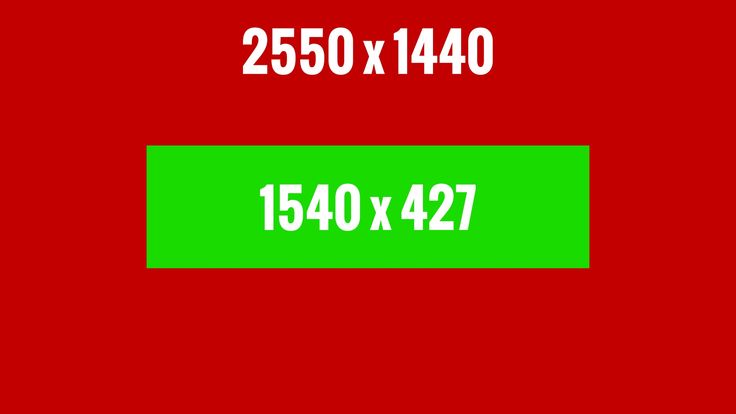
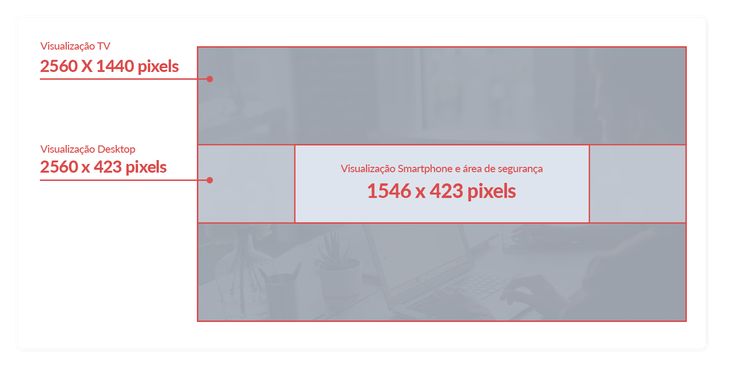

 Добавьте название бренда или название вашего канала на YouTube, псевдоним блогера или, возможно, название нового проекта, который хотите продвигать.
Добавьте название бренда или название вашего канала на YouTube, псевдоним блогера или, возможно, название нового проекта, который хотите продвигать.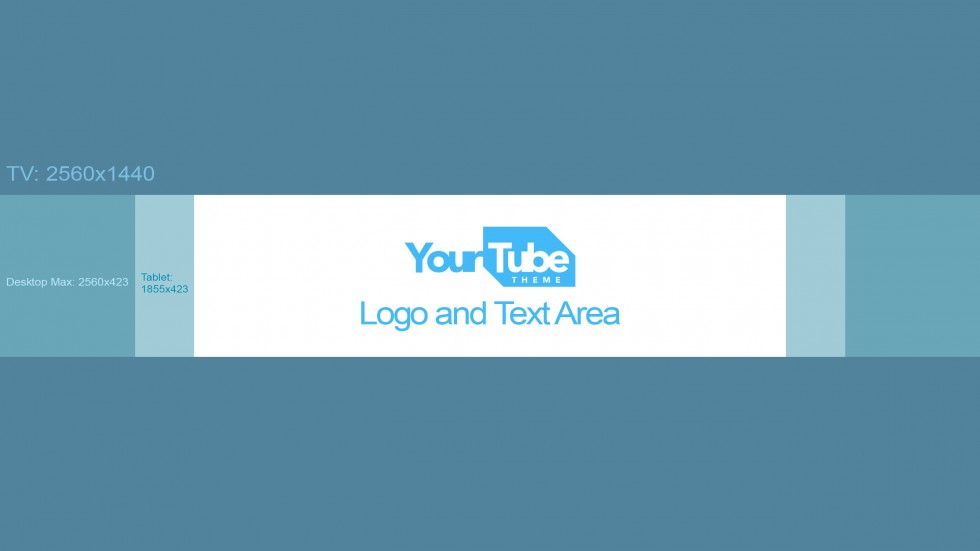
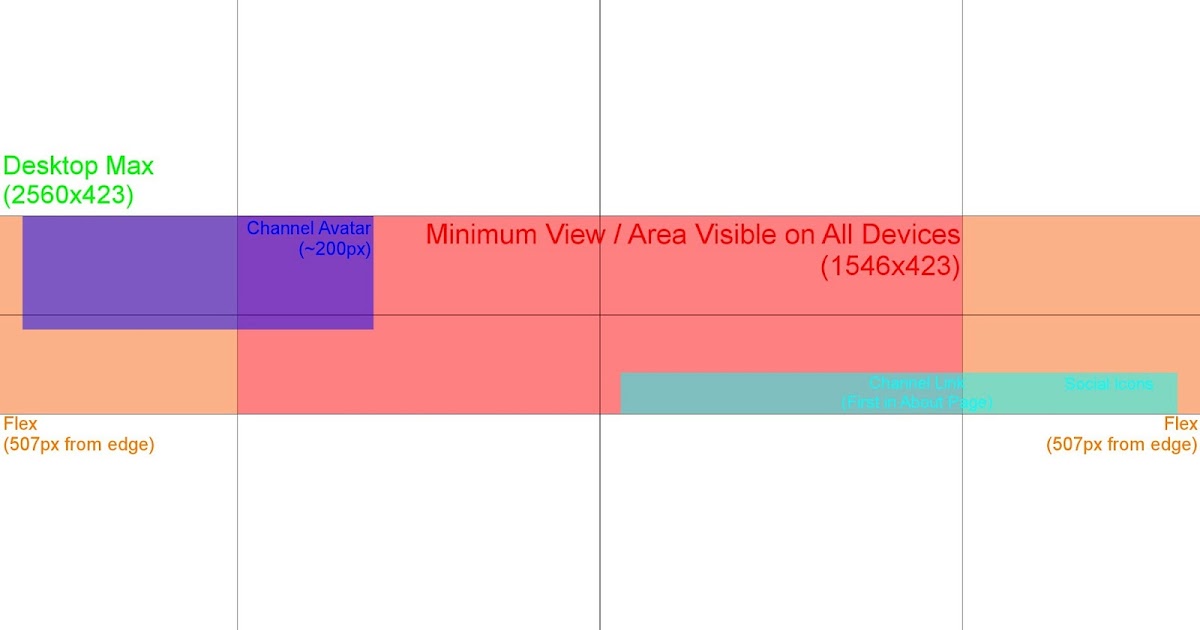+by+Zemalf+-+2560x1440+Preview.jpg) У него красивая весенняя тема, свежая цветовая схема и удачное сочетание шрифтов.
У него красивая весенняя тема, свежая цветовая схема и удачное сочетание шрифтов.
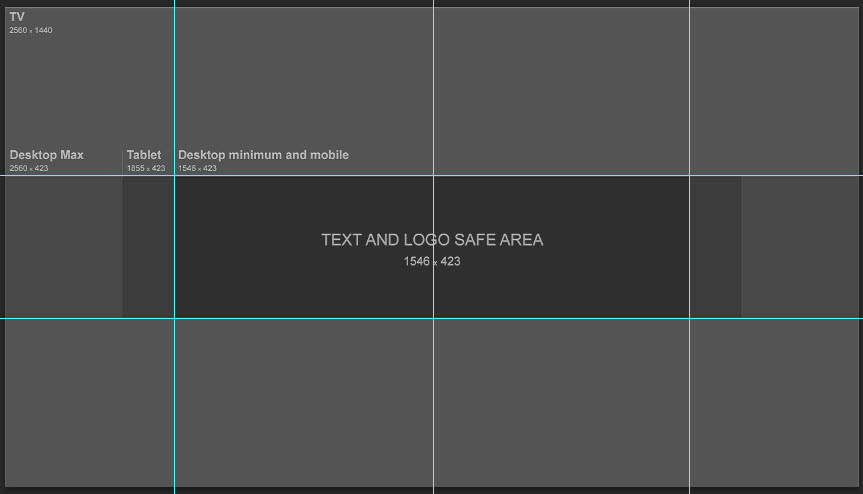 . Этот шаблон идеально подходит для тех, кто хочет продемонстрировать всю роскошь природы.
. Этот шаблон идеально подходит для тех, кто хочет продемонстрировать всю роскошь природы.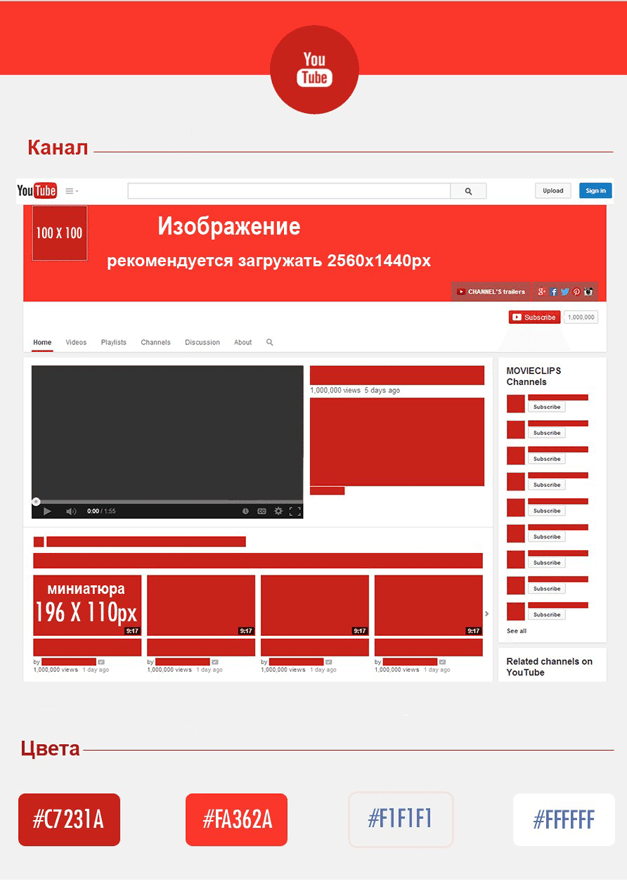 Если тоже хотите достичь таких высот, используйте этот шаблон для создания собственных туториалов.
Если тоже хотите достичь таких высот, используйте этот шаблон для создания собственных туториалов. Этот шаблон на городскую тематику. Такой пример идеально подходит для тех, кто хочет продвигать свои путеводители или блог путешественника.
Этот шаблон на городскую тематику. Такой пример идеально подходит для тех, кто хочет продвигать свои путеводители или блог путешественника.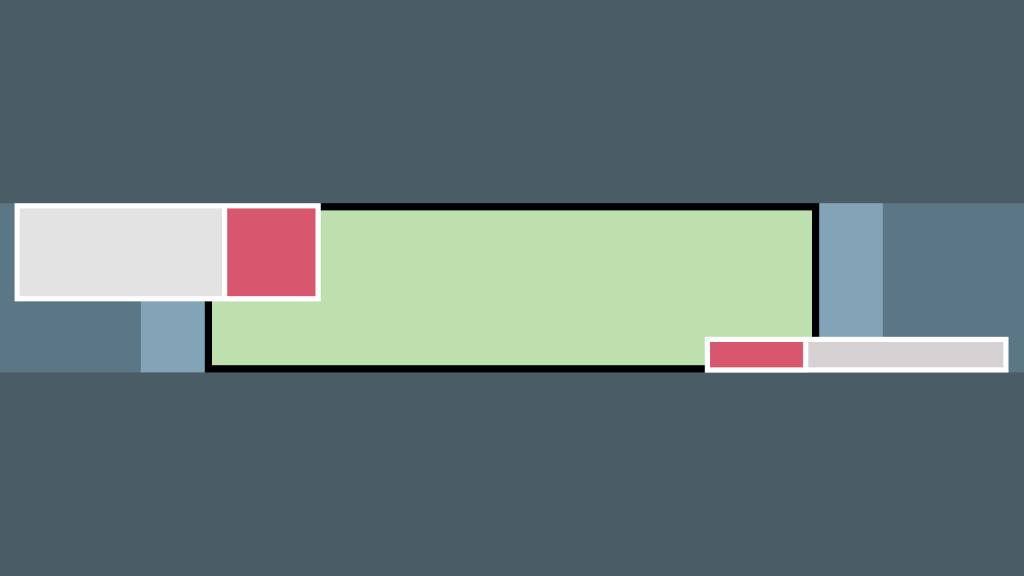 Давайте советы и обсуждайте порядок классной работы при помощи нашего настраиваемого шаблона.
Давайте советы и обсуждайте порядок классной работы при помощи нашего настраиваемого шаблона.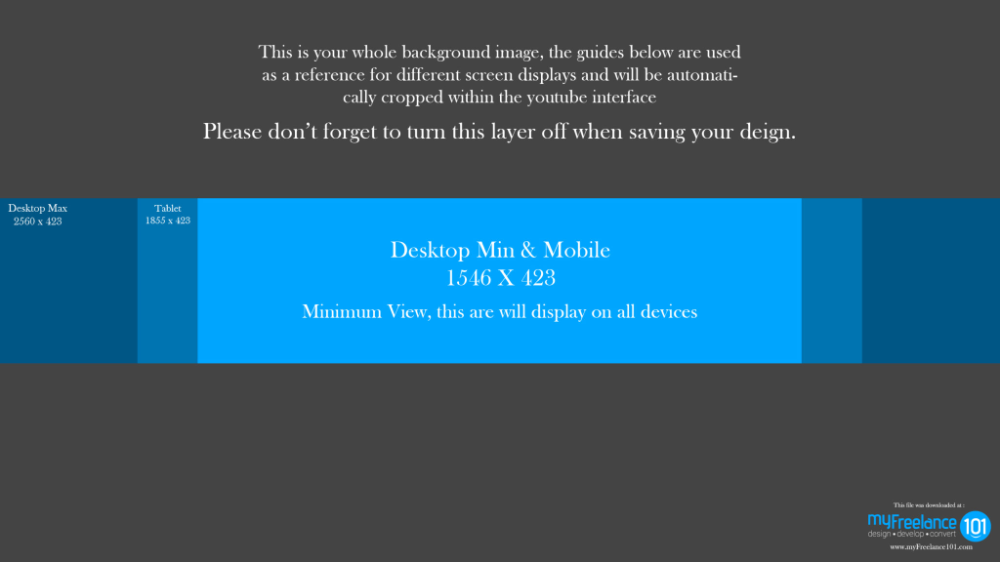 Добавьте в этот шаблон свой текст и даже измените цвета или шрифты в редакторе Visme.
Добавьте в этот шаблон свой текст и даже измените цвета или шрифты в редакторе Visme. Конечно, вы сможете настроить его для себя.
Конечно, вы сможете настроить его для себя.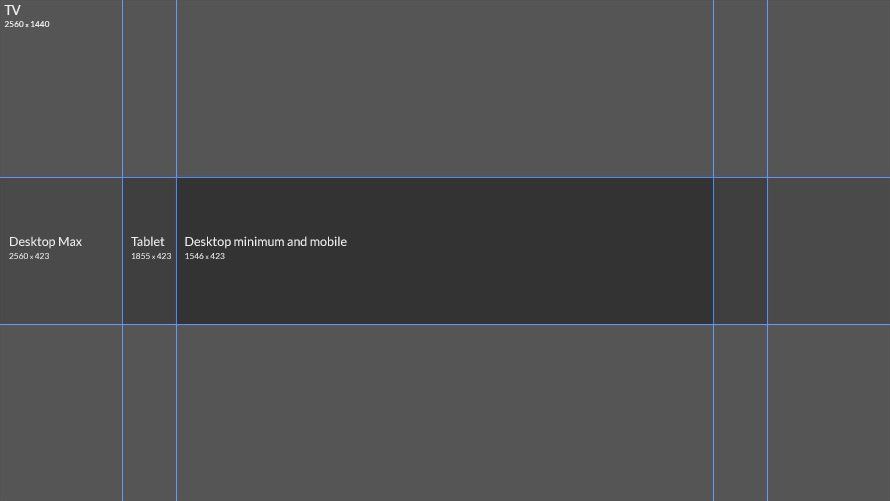

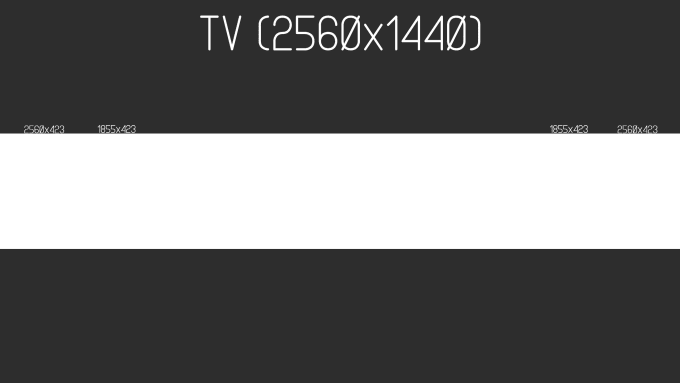
 Просто вставьте свой собственный текст, и все готово.
Просто вставьте свой собственный текст, и все готово.


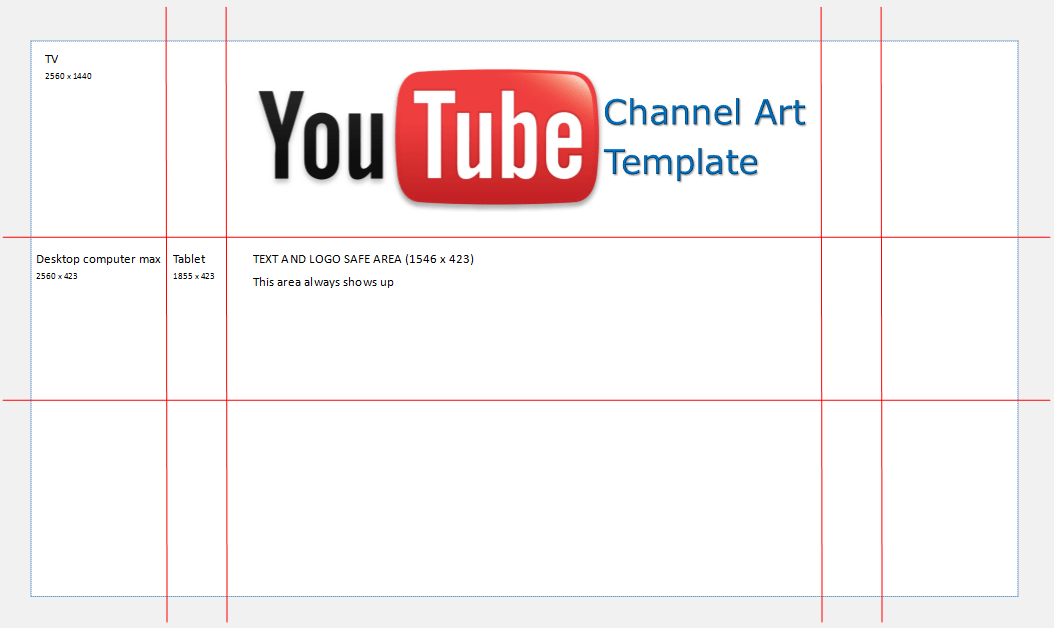
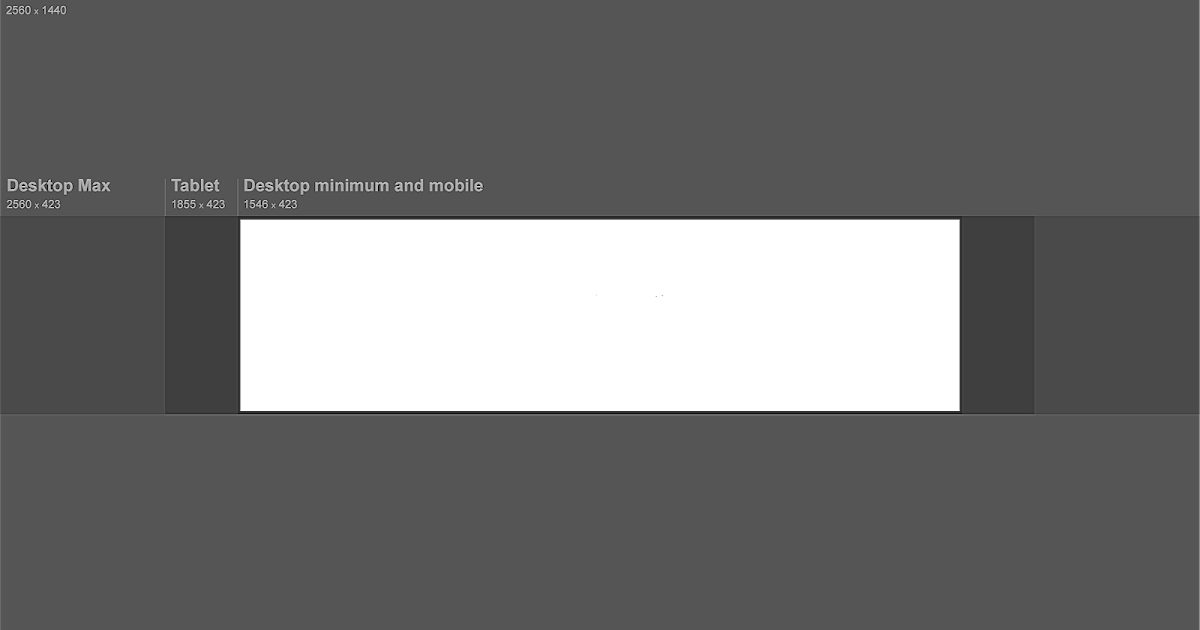
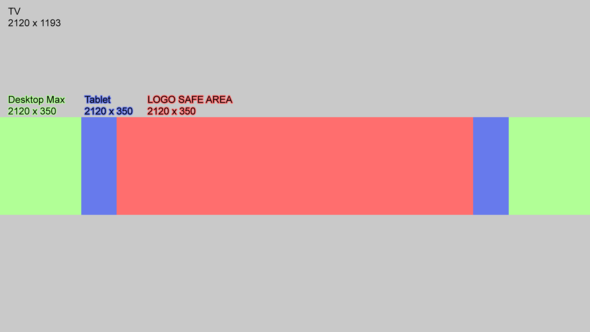 Все, что находится за пределами этой области, может быть обрезано на некоторых устройствах и платформах просмотра.
Все, что находится за пределами этой области, может быть обрезано на некоторых устройствах и платформах просмотра.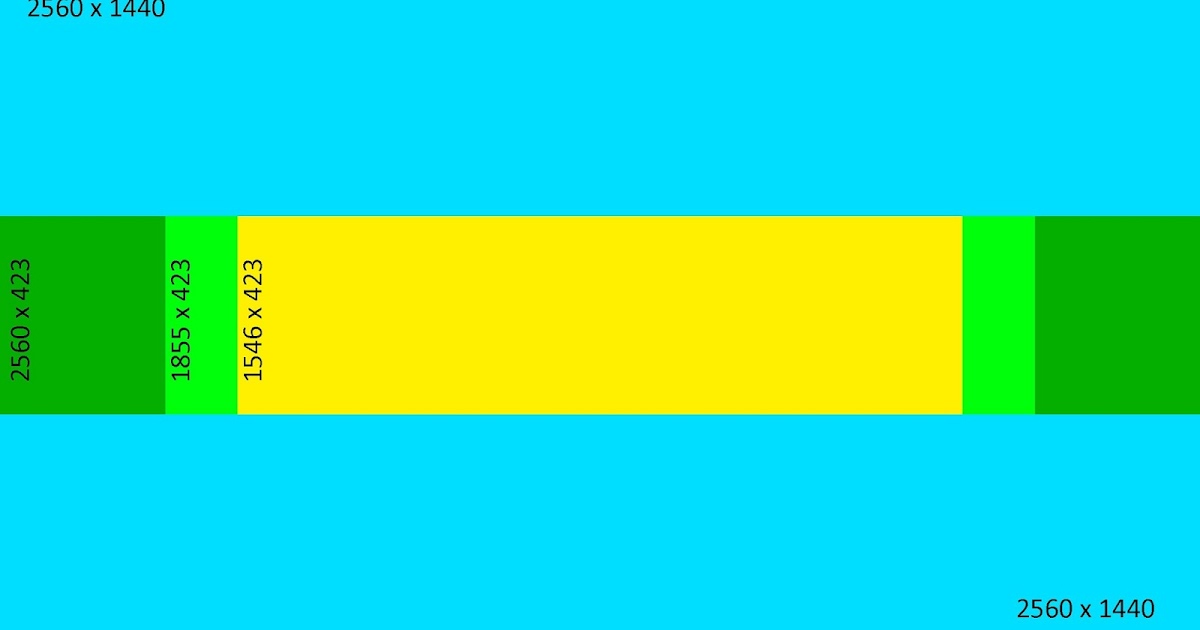 Это в основном то же самое, что и в других социальных сетях, таких как Facebook и Twitter, которые называют обложкой или изображением заголовка. На обычном веб-сайте его можно было бы назвать главным изображением.
Это в основном то же самое, что и в других социальных сетях, таких как Facebook и Twitter, которые называют обложкой или изображением заголовка. На обычном веб-сайте его можно было бы назвать главным изображением. Если вы используете телевизор, это полноэкранное фоновое изображение с соотношением сторон 16:9.. Но вы можете указать только одно изображение для использования, поэтому вам нужно убедиться, что оно работает как в формате горизонтальной полосы (или панорамы), так и в более традиционном полноэкранном формате.
Если вы используете телевизор, это полноэкранное фоновое изображение с соотношением сторон 16:9.. Но вы можете указать только одно изображение для использования, поэтому вам нужно убедиться, что оно работает как в формате горизонтальной полосы (или панорамы), так и в более традиционном полноэкранном формате. Вы все еще можете получить хорошие результаты с другими размерами, но есть некоторые основные требования, с которыми вы должны работать.
Вы все еще можете получить хорошие результаты с другими размерами, но есть некоторые основные требования, с которыми вы должны работать. На практике это довольно щедро и легко вмещает даже изображения JPG с довольно высоким разрешением.
На практике это довольно щедро и легко вмещает даже изображения JPG с довольно высоким разрешением.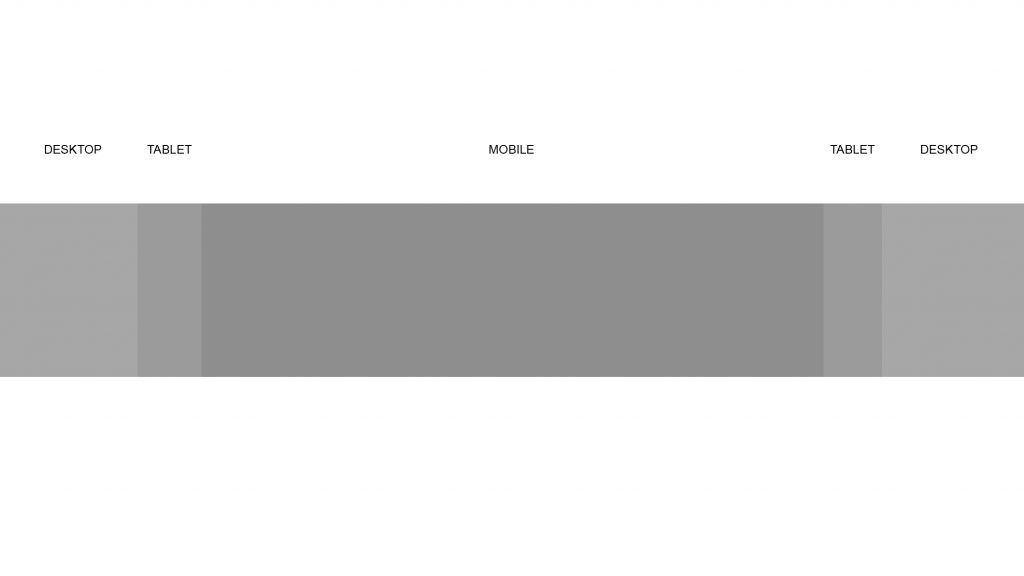 Конечно, более продвинутые приложения для редактирования изображений также могут делать это в спящем режиме — такие приложения, как Photoshop, GIMP и Affinity Photo, но все они являются мощными приложениями для редактирования, которые излишни для этой простой работы (тем не менее, если у вас уже есть они под рукой, во что бы то ни стало, продолжайте и используйте их).
Конечно, более продвинутые приложения для редактирования изображений также могут делать это в спящем режиме — такие приложения, как Photoshop, GIMP и Affinity Photo, но все они являются мощными приложениями для редактирования, которые излишни для этой простой работы (тем не менее, если у вас уже есть они под рукой, во что бы то ни стало, продолжайте и используйте их). Так что вам нужно добавить некоторые, чтобы начать работу. Если у вас уже есть существующий баннер, способ смены изображения практически такой же.
Так что вам нужно добавить некоторые, чтобы начать работу. Если у вас уже есть существующий баннер, способ смены изображения практически такой же. Откроется экран, на котором вы можете изменить изображение своего профиля, применить водяной знак к видео и изменить изображение баннера.
Откроется экран, на котором вы можете изменить изображение своего профиля, применить водяной знак к видео и изменить изображение баннера.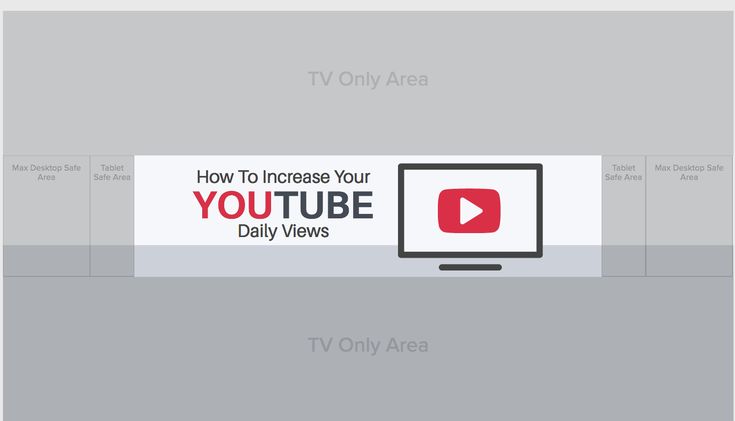
 Размер этой области составляет 1235 x 338 пикселей (раньше она была немного больше).
Размер этой области составляет 1235 x 338 пикселей (раньше она была немного больше).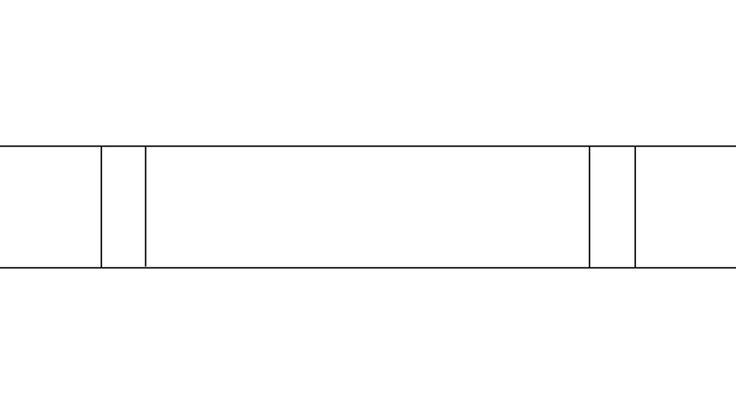
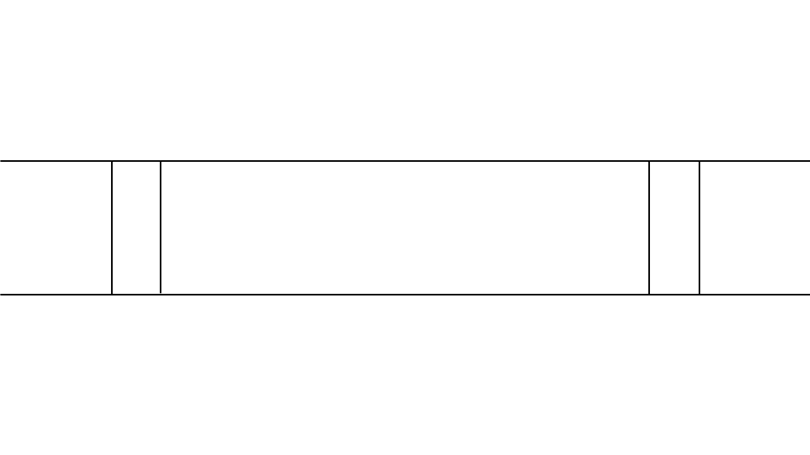
 Я просто использовал здесь простой белый фон, чтобы сделать его более четким в иллюстративных целях.
Я просто использовал здесь простой белый фон, чтобы сделать его более четким в иллюстративных целях. И за эти годы они создали невероятный архив фотографий из путешествий. В этом случае они позволяют экзотическому месту говорить за себя, просто наложив сверху простой логотип.
И за эти годы они создали невероятный архив фотографий из путешествий. В этом случае они позволяют экзотическому месту говорить за себя, просто наложив сверху простой логотип.
 Файлы имеют тенденцию быть довольно большими. Также часто используется графическими дизайнерами, так что, возможно, вам прислали один из них от вашей команды графических дизайнеров.
Файлы имеют тенденцию быть довольно большими. Также часто используется графическими дизайнерами, так что, возможно, вам прислали один из них от вашей команды графических дизайнеров. Вам также понадобятся привлекательные высококачественные видео, регулярный контент и, в идеале, интеграция с другими источниками трафика. Но тщательный выбор таких аспектов, как баннеры и миниатюры, может немного помочь.
Вам также понадобятся привлекательные высококачественные видео, регулярный контент и, в идеале, интеграция с другими источниками трафика. Но тщательный выбор таких аспектов, как баннеры и миниатюры, может немного помочь.



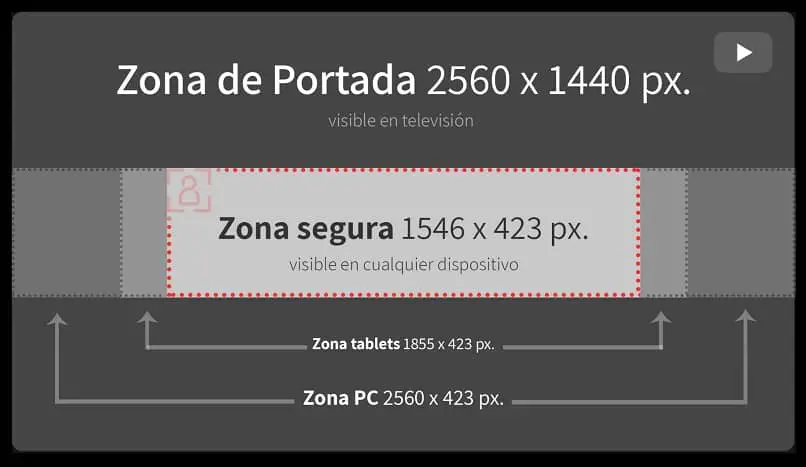
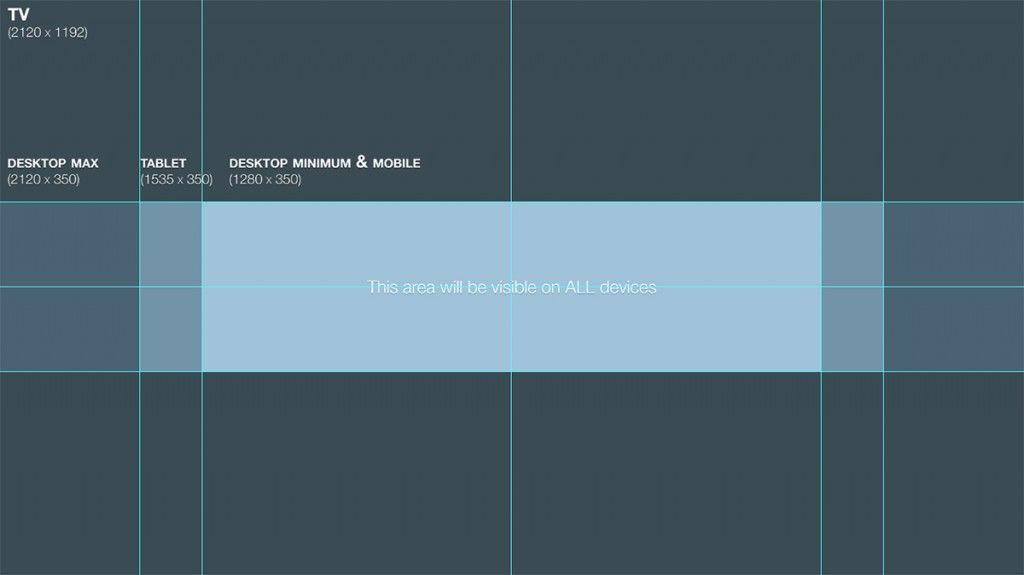
 И если это им понравится, у вас может появиться новый подписчик! Ahrefs делает это лучше всего с помощью простого, но понятного слогана.
И если это им понравится, у вас может появиться новый подписчик! Ahrefs делает это лучше всего с помощью простого, но понятного слогана.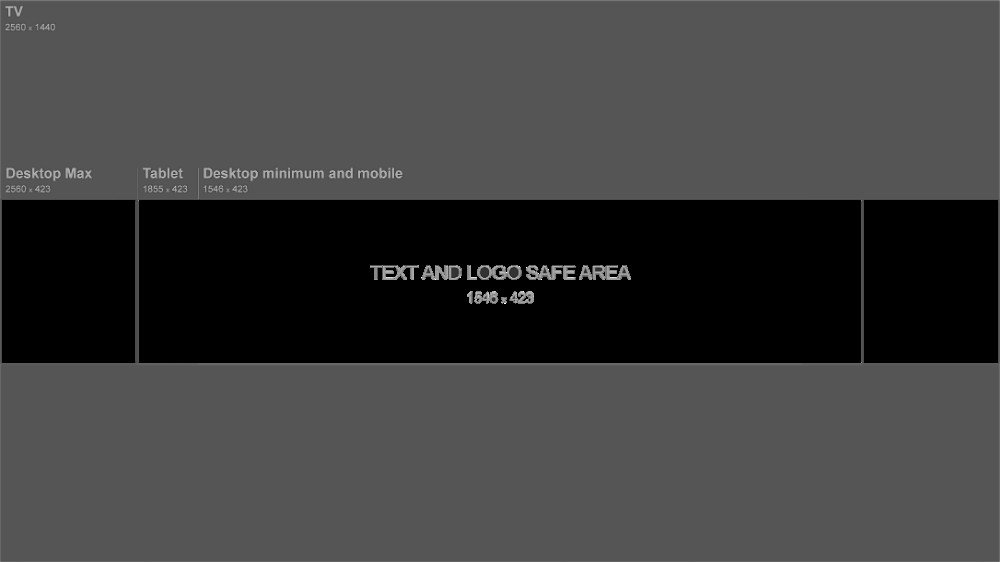 Чтобы зрители могли правильно видеть ваш баннер на всех устройствах, особенно на мобильных, оставьте размер в пределах 2560 x 1440 пикселей.
Чтобы зрители могли правильно видеть ваш баннер на всех устройствах, особенно на мобильных, оставьте размер в пределах 2560 x 1440 пикселей.
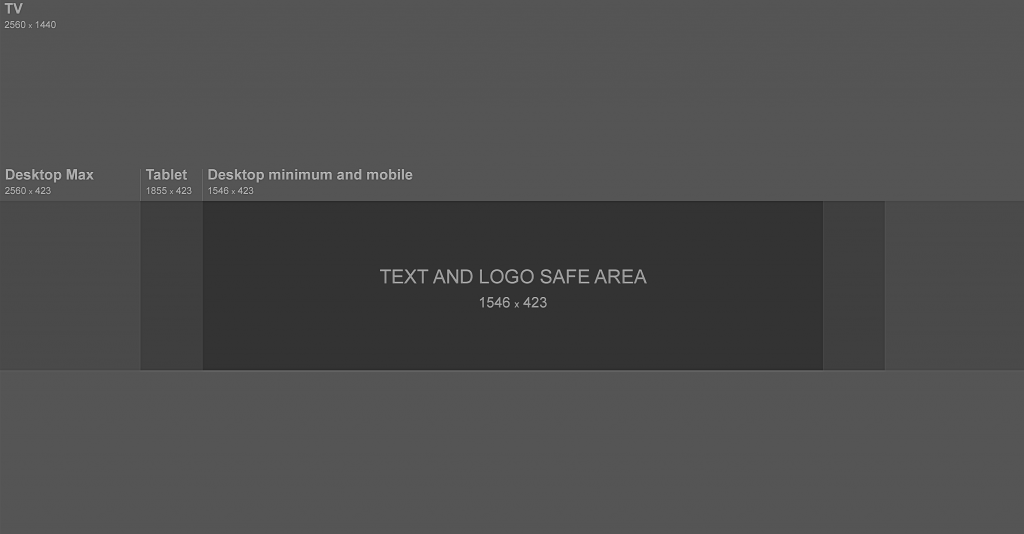 Нет предела творчеству, которое вы можете использовать в оформлении своего канала на YouTube.
Нет предела творчеству, которое вы можете использовать в оформлении своего канала на YouTube.
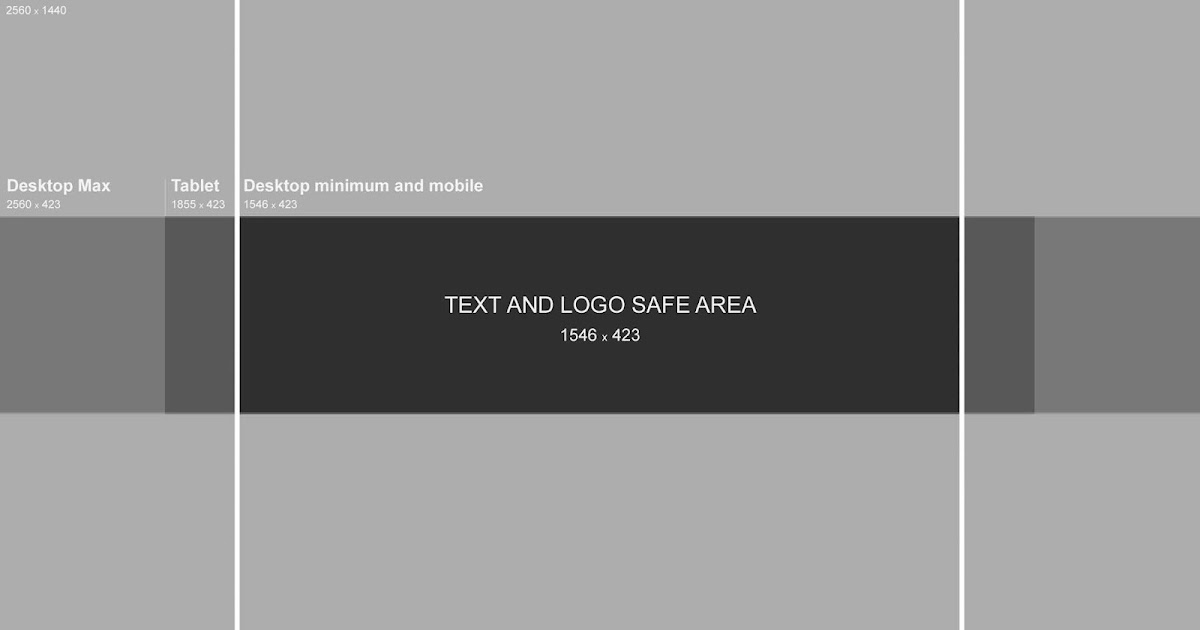
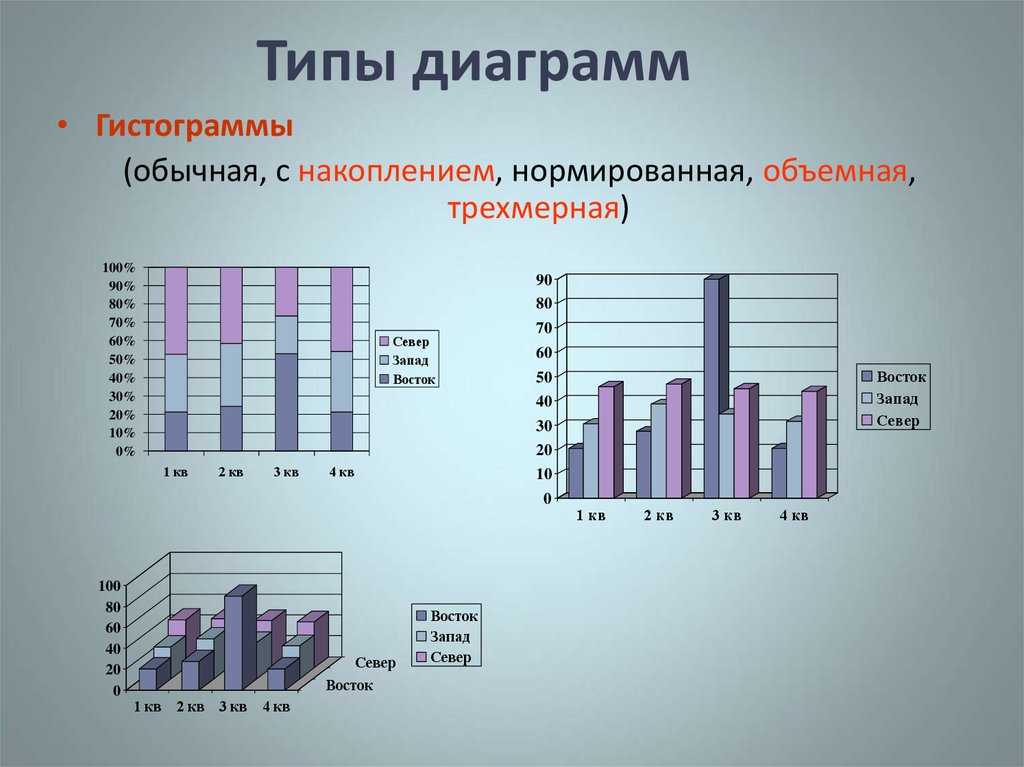

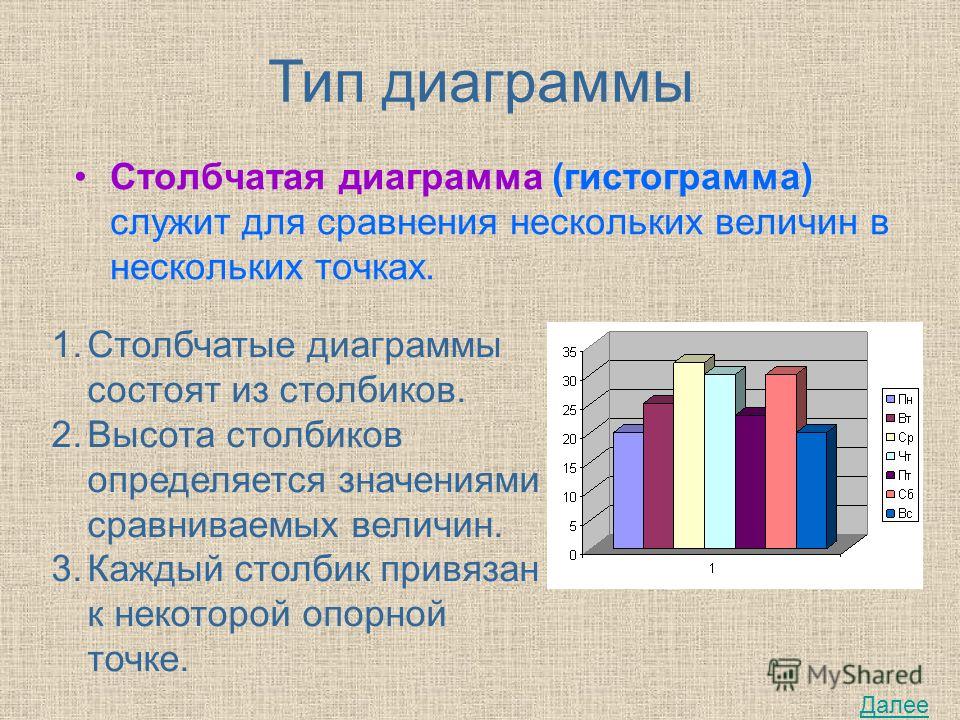 Вот эти условия:
Вот эти условия: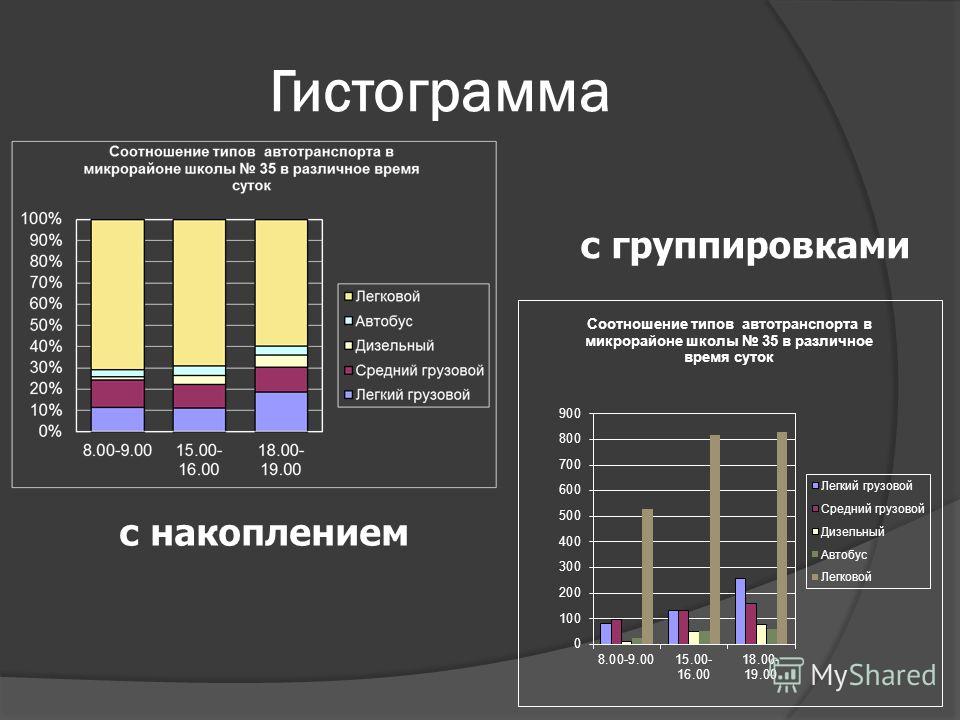

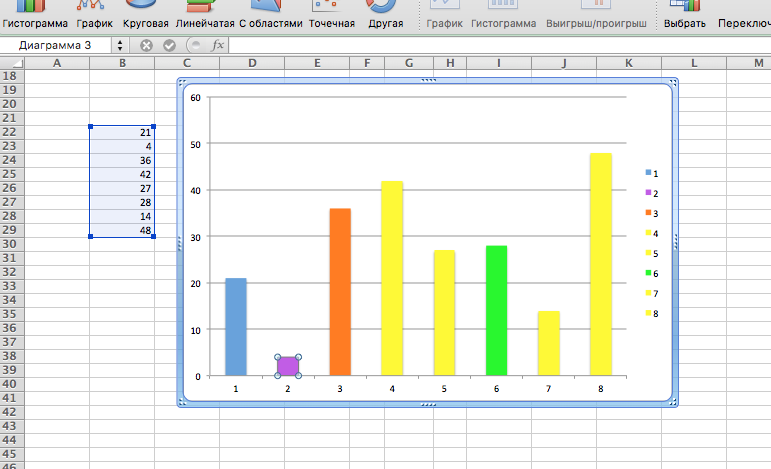
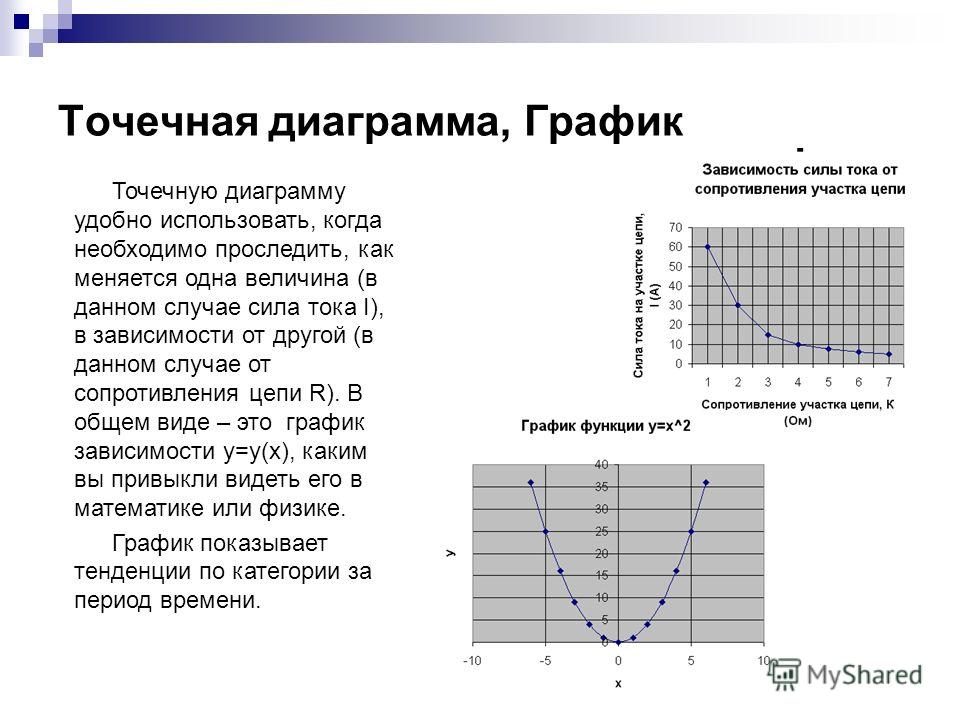
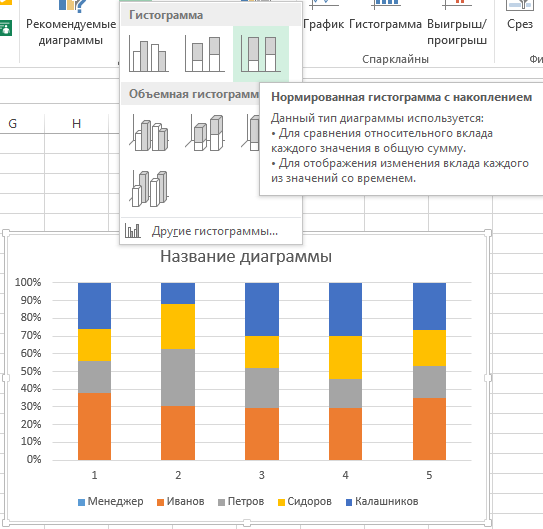 Барчарт позволяет сравнивать несколько категорий по какой-то числовой переменной. Каждый столбик — это категория, а его длина отвечает на вопрос «Сколько?» — чем длиннее, тем больше значение.
Барчарт позволяет сравнивать несколько категорий по какой-то числовой переменной. Каждый столбик — это категория, а его длина отвечает на вопрос «Сколько?» — чем длиннее, тем больше значение.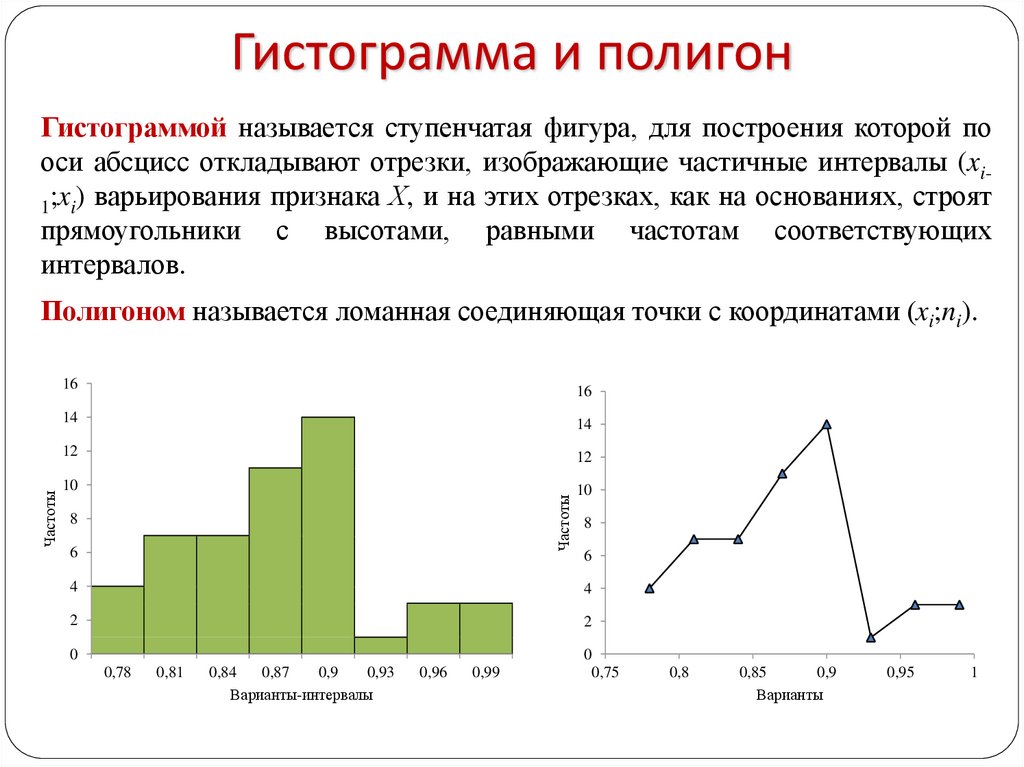 Так для текста будет достаточно места, не придется его сокращать или переворачивать. Плюс читать так тоже сильно проще.
Так для текста будет достаточно места, не придется его сокращать или переворачивать. Плюс читать так тоже сильно проще. Они показывают средний доход в разных штатах
Они показывают средний доход в разных штатах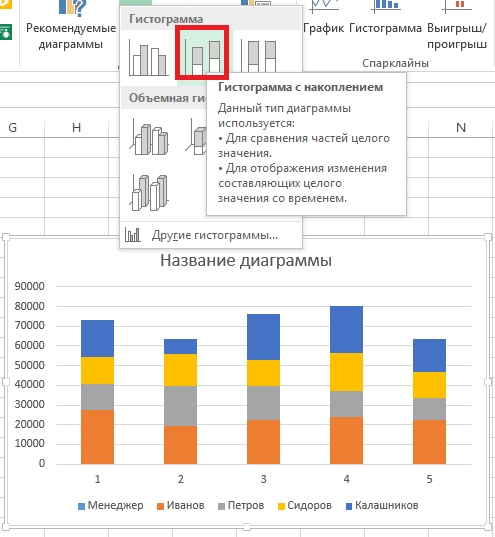 Чтобы показать доли от целого — пропорцию или процентное соотношение. С помощью пайчарта можно визуализировать соотношение мужчин и женщин, распределение по опыту (junior, middle, senior), результаты опроса по любимым видам кофе или структуру выручки в компании.
Чтобы показать доли от целого — пропорцию или процентное соотношение. С помощью пайчарта можно визуализировать соотношение мужчин и женщин, распределение по опыту (junior, middle, senior), результаты опроса по любимым видам кофе или структуру выручки в компании.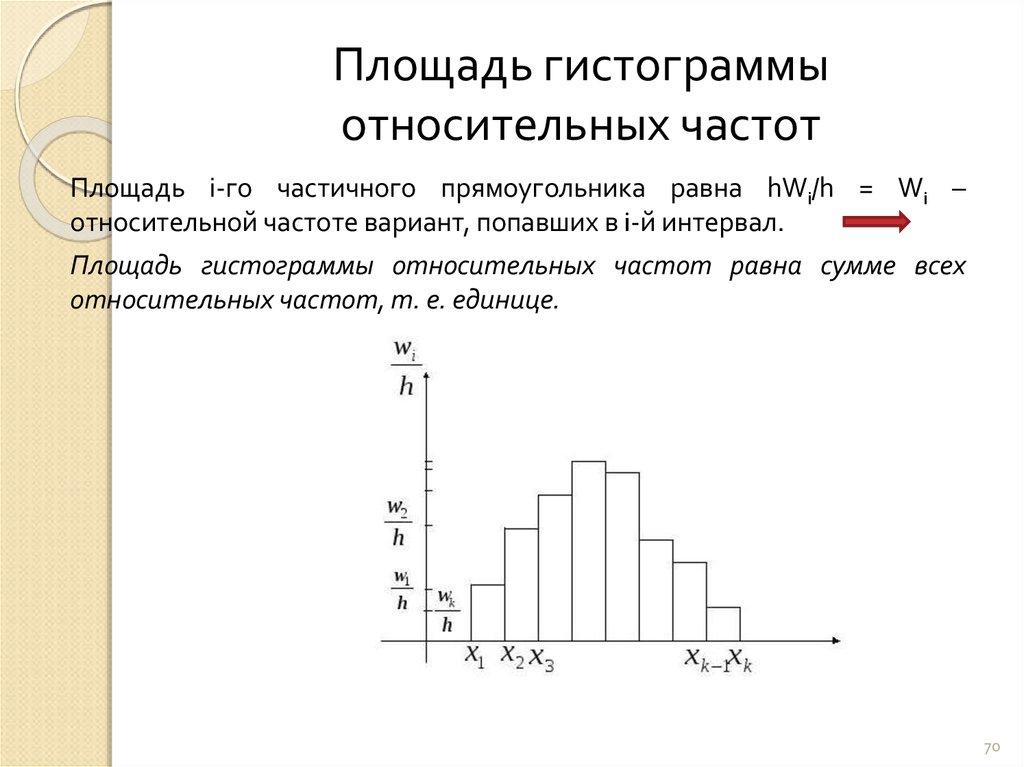 В остальных случаях барчарт будет более репрезентативным.
В остальных случаях барчарт будет более репрезентативным.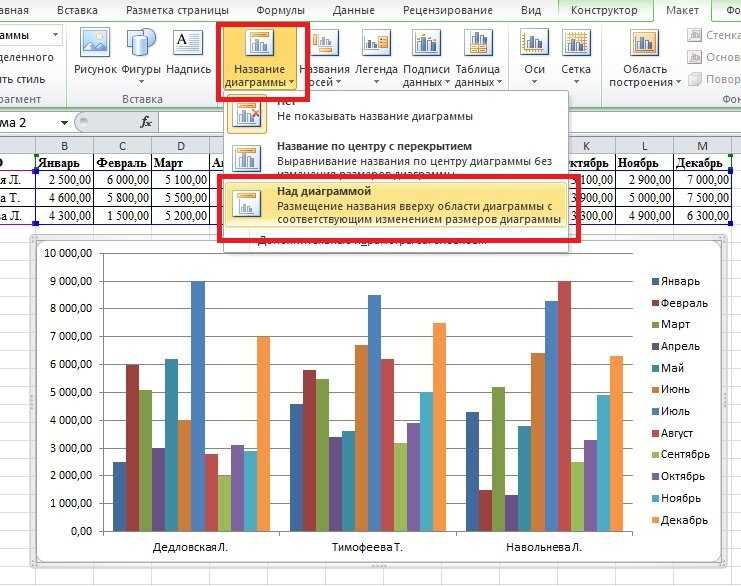 Это позволяет увидеть возможные связи между ними.
Это позволяет увидеть возможные связи между ними. Свежие статьи из блога. Эксклюзивные кейсы
Свежие статьи из блога. Эксклюзивные кейсы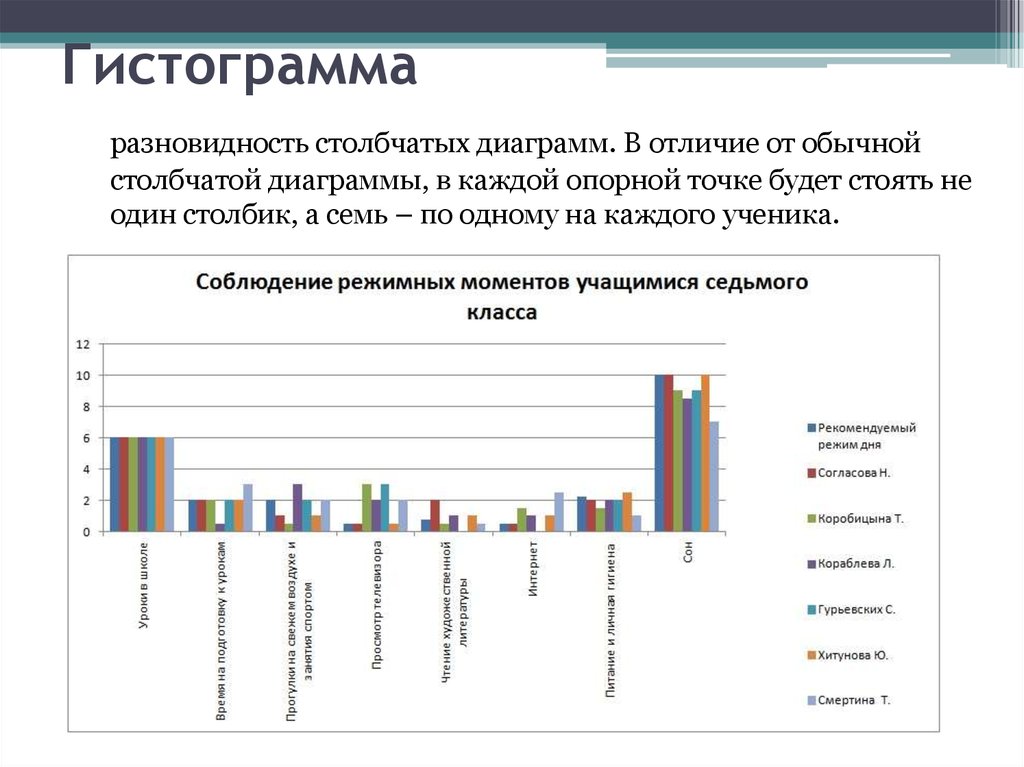
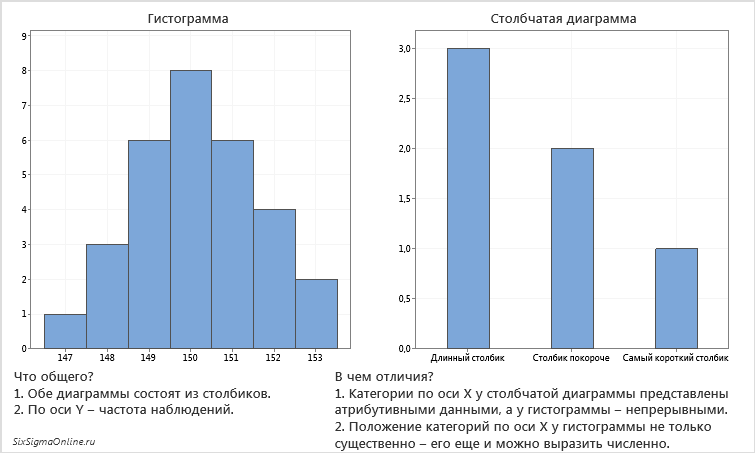
 е. события. На оси X изображены прямоугольные блоки, т.е. полосы, площадь которых зависит от классов. См. рисунок ниже:
е. события. На оси X изображены прямоугольные блоки, т.е. полосы, площадь которых зависит от классов. См. рисунок ниже: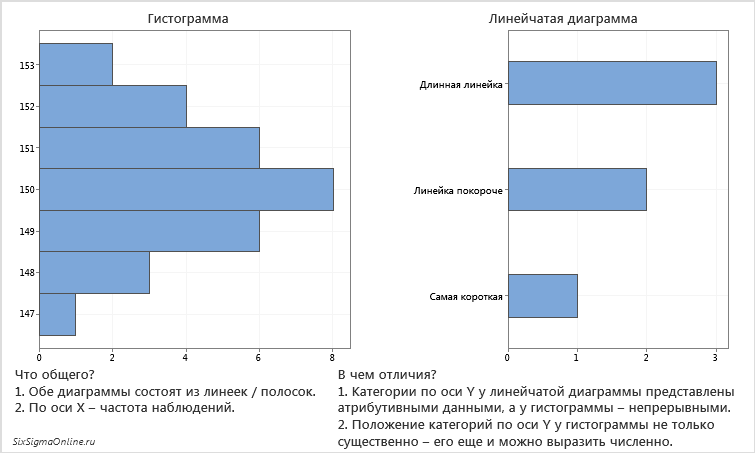 Гистограмма — это графическое представление данных, в котором столбцы используются для сравнения различных категорий данных.
Гистограмма — это графическое представление данных, в котором столбцы используются для сравнения различных категорий данных.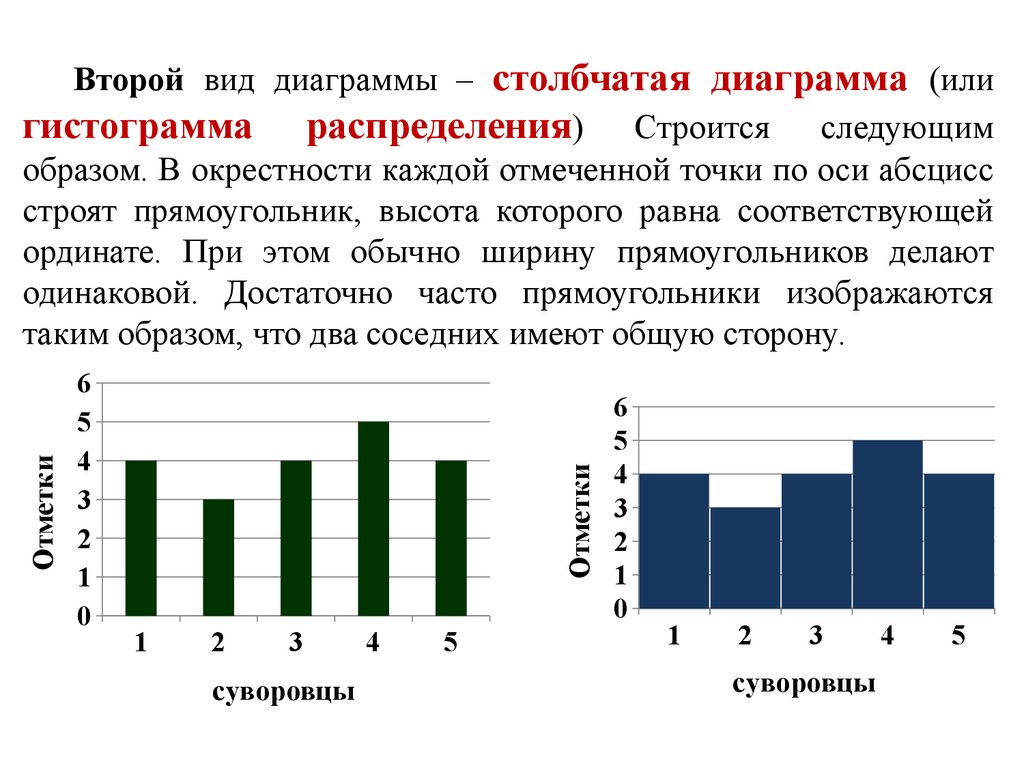

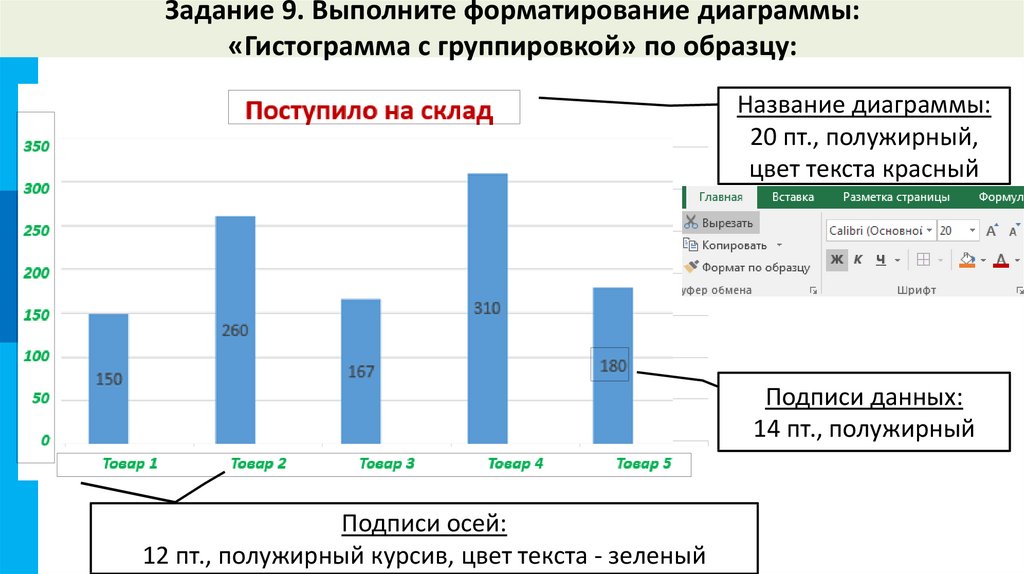 Ниже приведен пример гистограммы с разбивкой по местоположению. (Чтобы узнать больше о гистограммах, ознакомьтесь с нашим полным руководством, что такое гистограмма? .)
Ниже приведен пример гистограммы с разбивкой по местоположению. (Чтобы узнать больше о гистограммах, ознакомьтесь с нашим полным руководством, что такое гистограмма? .) Вы можете использовать любой из них. Выбор будет зависеть от вашей цели и количества дискретных значений, которые у вас есть. Например, цена недвижимости технически является дискретной величиной, но из-за изменчивости и широкого диапазона значений проще рассматривать ее как непрерывную, группируя значения в управляемые ячейки.
Вы можете использовать любой из них. Выбор будет зависеть от вашей цели и количества дискретных значений, которые у вас есть. Например, цена недвижимости технически является дискретной величиной, но из-за изменчивости и широкого диапазона значений проще рассматривать ее как непрерывную, группируя значения в управляемые ячейки.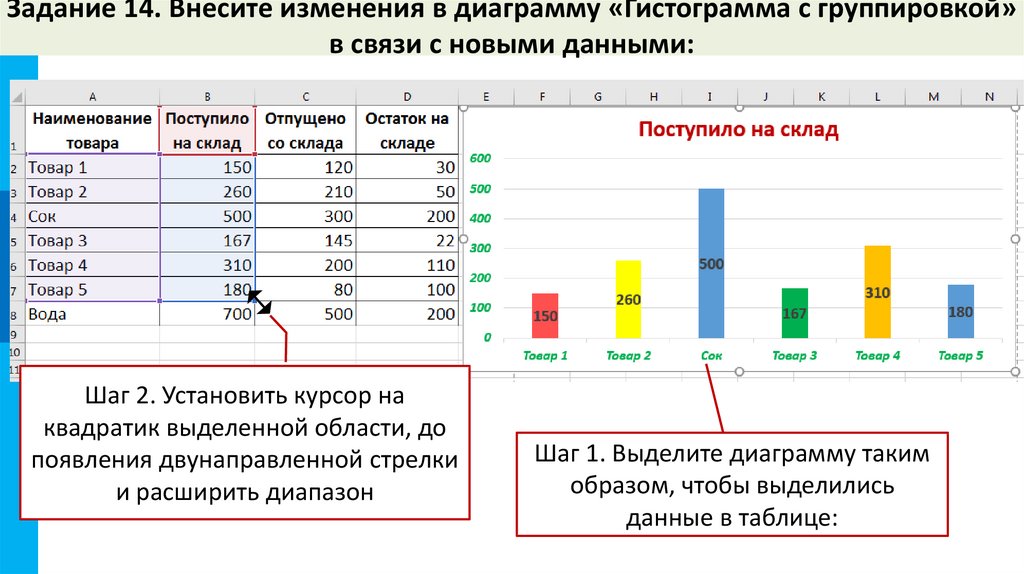
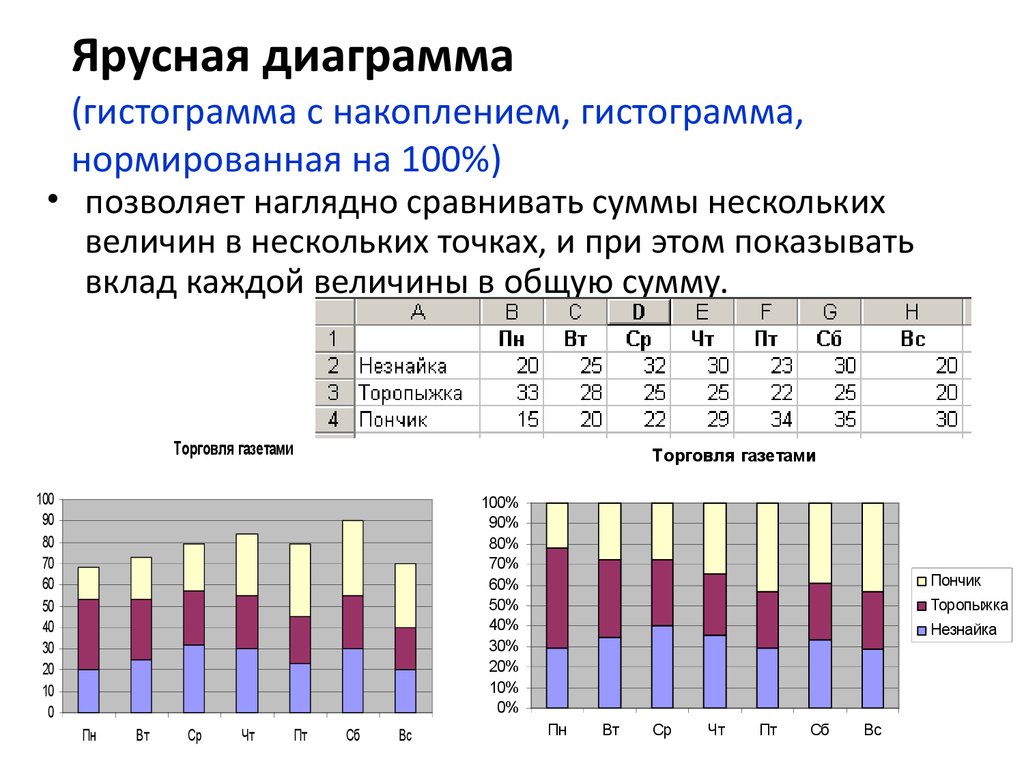
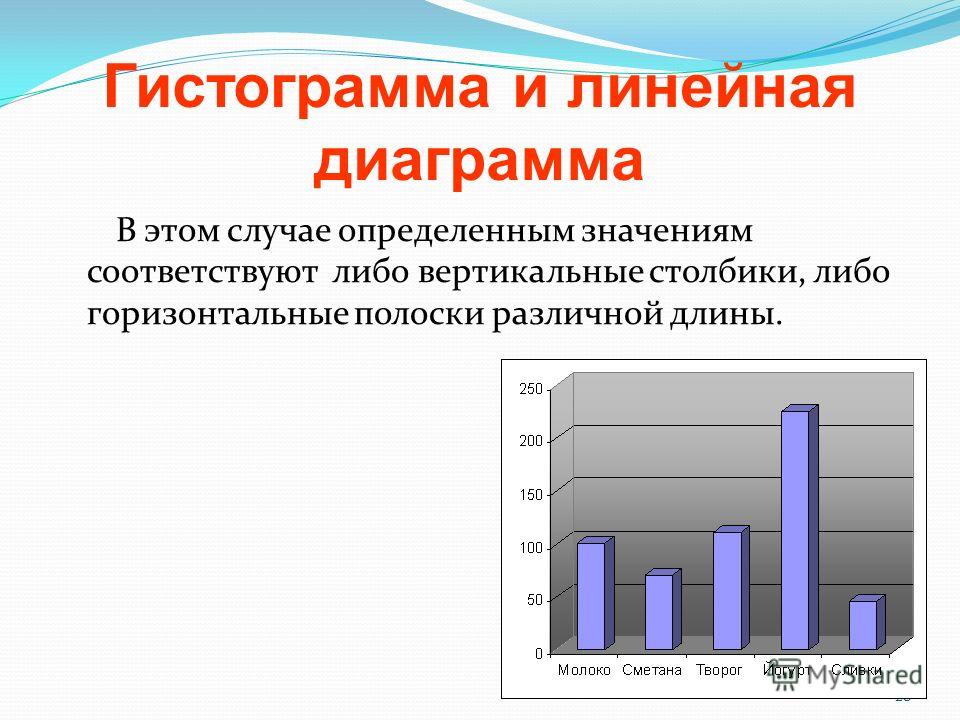





 0. Стоит ли напрягаться мастерам ретуши? — Железо на DTF
0. Стоит ли напрягаться мастерам ретуши? — Железо на DTF Также следует отметить, что все нейрофильтры требуют подключения к облачному сервису Adobe. На пиратской версии программы они не работают.
Также следует отметить, что все нейрофильтры требуют подключения к облачному сервису Adobe. На пиратской версии программы они не работают. Уже сейчас в Photoshop доступно более 50 таких стилей, причем каждый из них отличается высокой детализацией.
Уже сейчас в Photoshop доступно более 50 таких стилей, причем каждый из них отличается высокой детализацией.
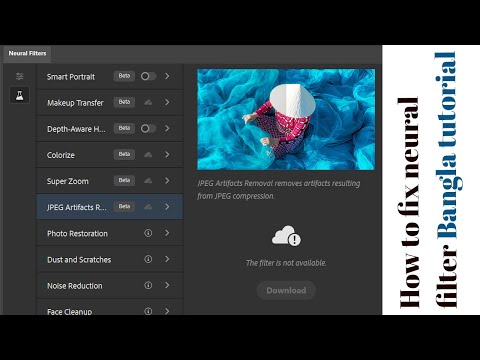
 Перенос макияжа выполняется путем выбора любого снимка на компьютере, на котором изображен человек с нанесенным макияжем.
Перенос макияжа выполняется путем выбора любого снимка на компьютере, на котором изображен человек с нанесенным макияжем. Все эти инструменты вместе позволяют масштабировать фотографию и после обрезать ее, при этом минимально потеряв в качестве. По крайней мере, фильтр попытается скрыть ранее видимые шумы и повысить упавшую резкость.
Все эти инструменты вместе позволяют масштабировать фотографию и после обрезать ее, при этом минимально потеряв в качестве. По крайней мере, фильтр попытается скрыть ранее видимые шумы и повысить упавшую резкость. Прямо сейчас обработка с их помощью чаще всего только вносит больше хаоса на изображение. Впрочем, некоторые профессионалы найдут полезными отдельные инструменты (или их части) уже сейчас.
Прямо сейчас обработка с их помощью чаще всего только вносит больше хаоса на изображение. Впрочем, некоторые профессионалы найдут полезными отдельные инструменты (или их части) уже сейчас.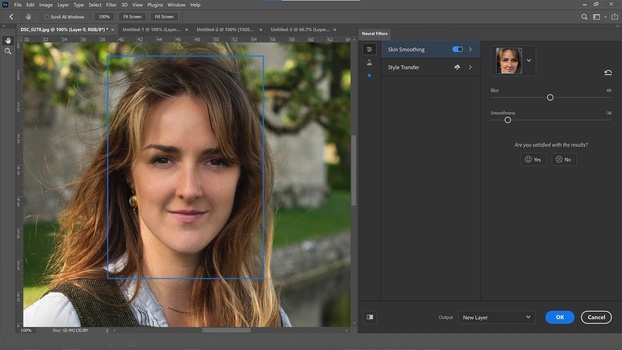 Neural Filters — это инструмент, который позволяет вам попробовать неразрушающие, генеративные фильтры и исследовать творческие идеи за считанные секунды. Нейронные фильтры помогают улучшить ваши изображения, создавая новые контекстные пиксели, которых на самом деле нет в исходном изображении.
Neural Filters — это инструмент, который позволяет вам попробовать неразрушающие, генеративные фильтры и исследовать творческие идеи за считанные секунды. Нейронные фильтры помогают улучшить ваши изображения, создавая новые контекстные пиксели, которых на самом деле нет в исходном изображении.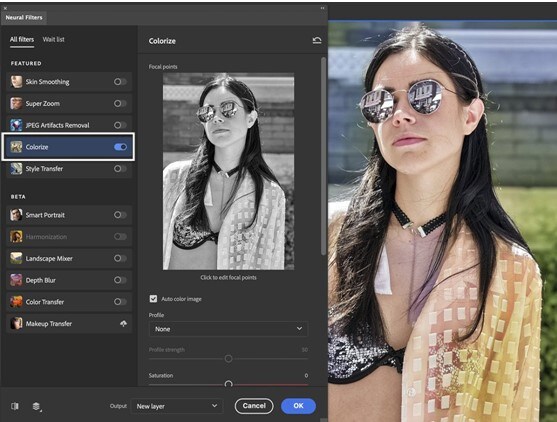

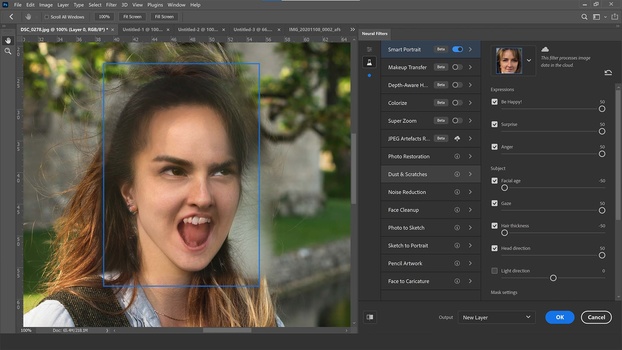

 Если вы снимите флажок, изображение не будет отправлено с отзывом.
Если вы снимите флажок, изображение не будет отправлено с отзывом. 0 в октябре 2020 г. компания Adobe выпустила фильтры следующего поколения под названием «Нейронные фильтры». Нейронные фильтры работают со всем: от выполнения повторяющихся задач Photoshop, таких как удаление прыщей, до раскрашивания черно-белой фотографии или изменения выражения лица человека. Все с помощью облачной обработки на некоторых фильтрах. Отдельные учебные пособия для каждого нейронного фильтра будут постоянно обновляться в этой статье.
0 в октябре 2020 г. компания Adobe выпустила фильтры следующего поколения под названием «Нейронные фильтры». Нейронные фильтры работают со всем: от выполнения повторяющихся задач Photoshop, таких как удаление прыщей, до раскрашивания черно-белой фотографии или изменения выражения лица человека. Все с помощью облачной обработки на некоторых фильтрах. Отдельные учебные пособия для каждого нейронного фильтра будут постоянно обновляться в этой статье.
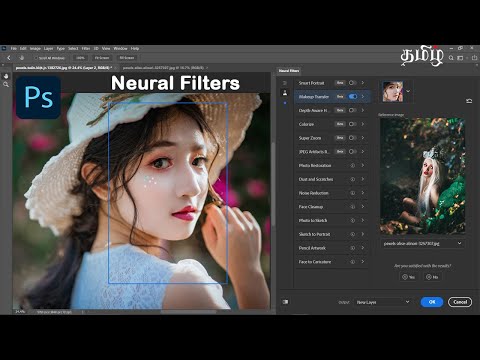 Хотя он не всегда полностью удаляет пятна, он действует аналогично консилеру. Он берет приближение тона кожи и смешивает его на более грубых участках. Дальнейшее руководство по этому вопросу можно найти здесь.
Хотя он не всегда полностью удаляет пятна, он действует аналогично консилеру. Он берет приближение тона кожи и смешивает его на более грубых участках. Дальнейшее руководство по этому вопросу можно найти здесь. Помимо выбора изображения, пользователю также предоставляется несколько ползунков для настройки. Учебное пособие, разбивающее это, доступно здесь.
Помимо выбора изображения, пользователю также предоставляется несколько ползунков для настройки. Учебное пособие, разбивающее это, доступно здесь. Я не буду обновлять со временем, но буду следить за новыми полезными фильтрами.
Я не буду обновлять со временем, но буду следить за новыми полезными фильтрами.:no_upscale()/cdn.vox-cdn.com/uploads/chorus_asset/file/21963302/Screen_Shot_2020_10_07_at_4.16.17_PM.png) Предоставление Adobe системы для определения приоритета производства новых фильтров для бета-тестирования. Их список пока выглядит следующим образом.
Предоставление Adobe системы для определения приоритета производства новых фильтров для бета-тестирования. Их список пока выглядит следующим образом. Все, что не было изменено, маскируется из скорректированного слоя.
Все, что не было изменено, маскируется из скорректированного слоя.